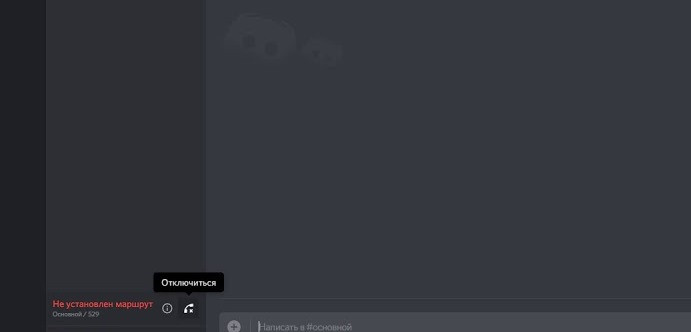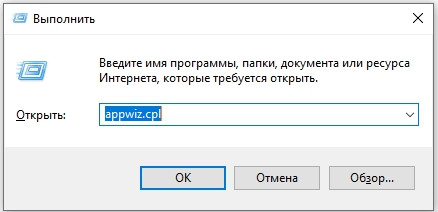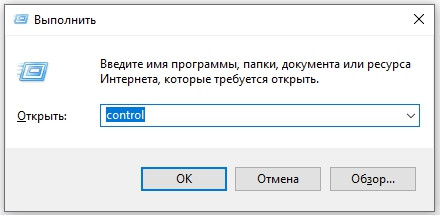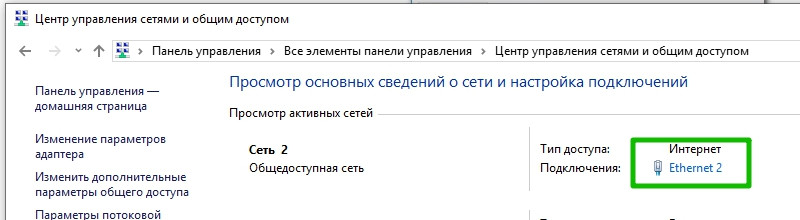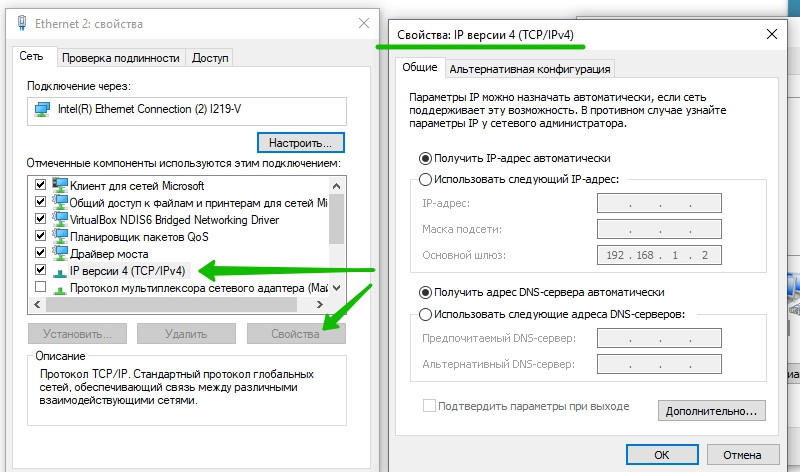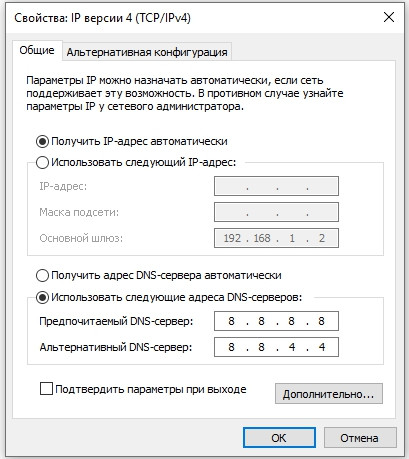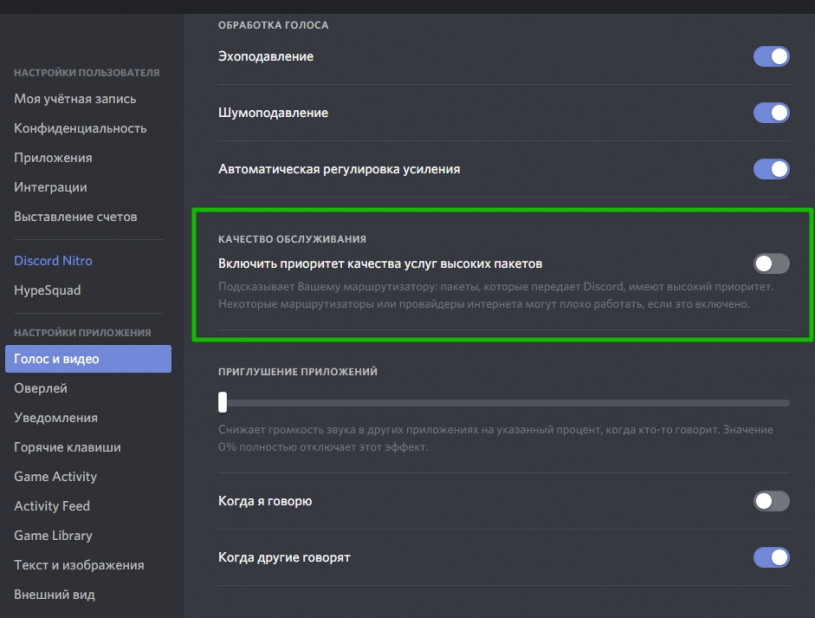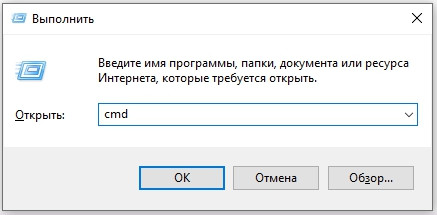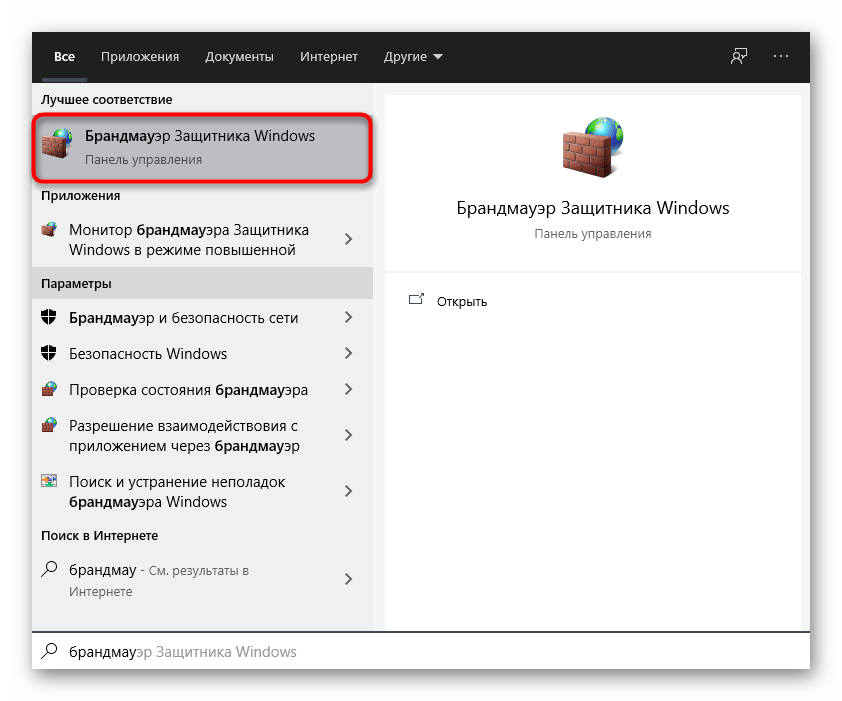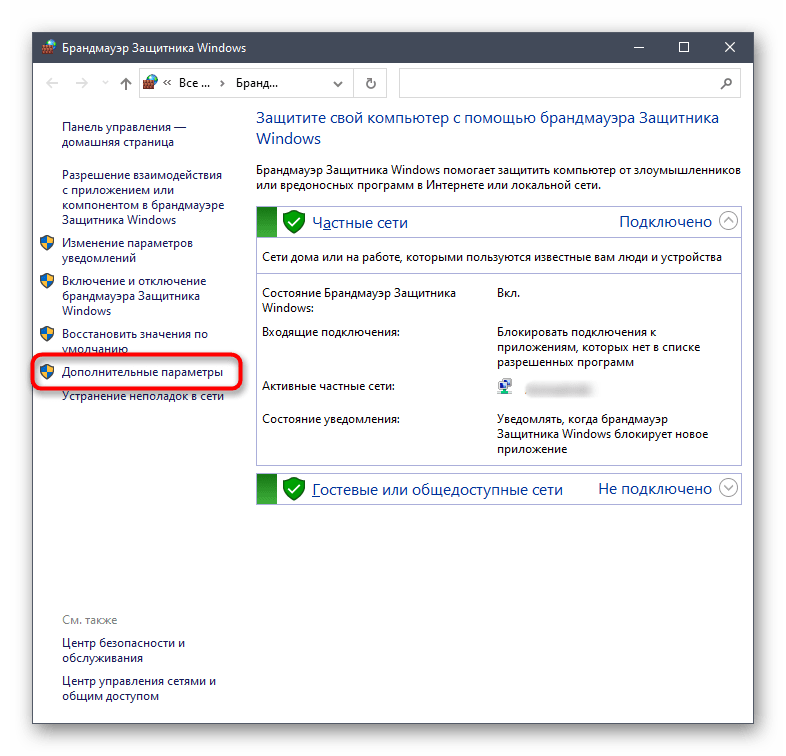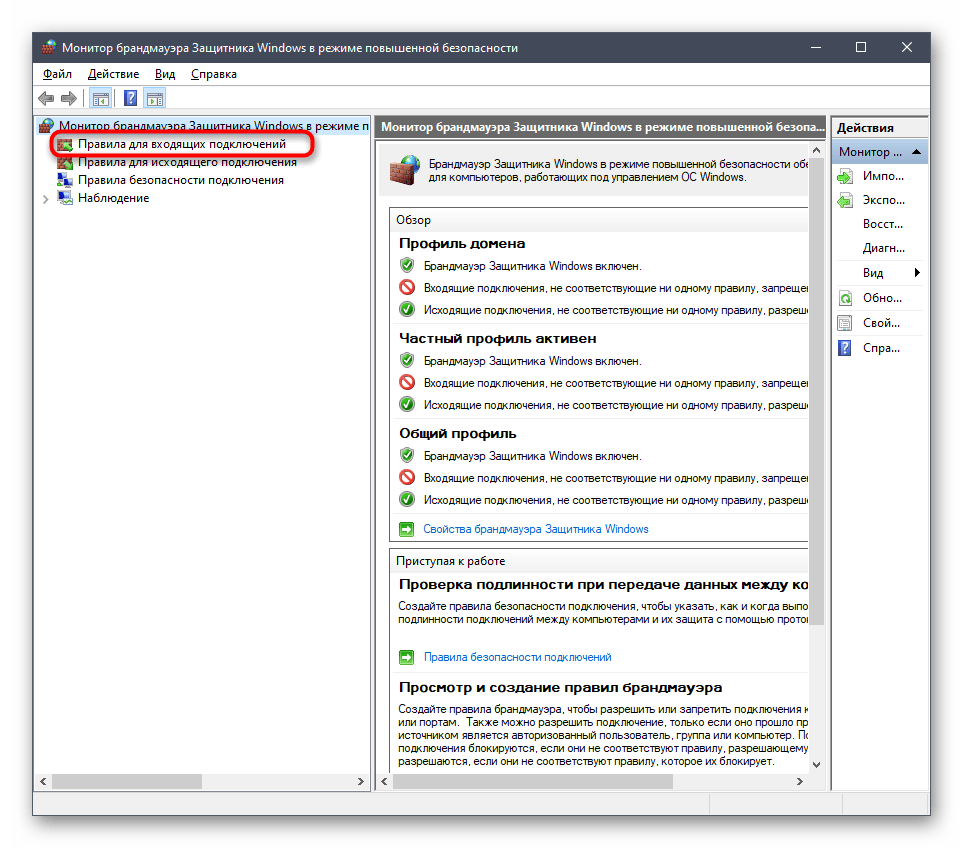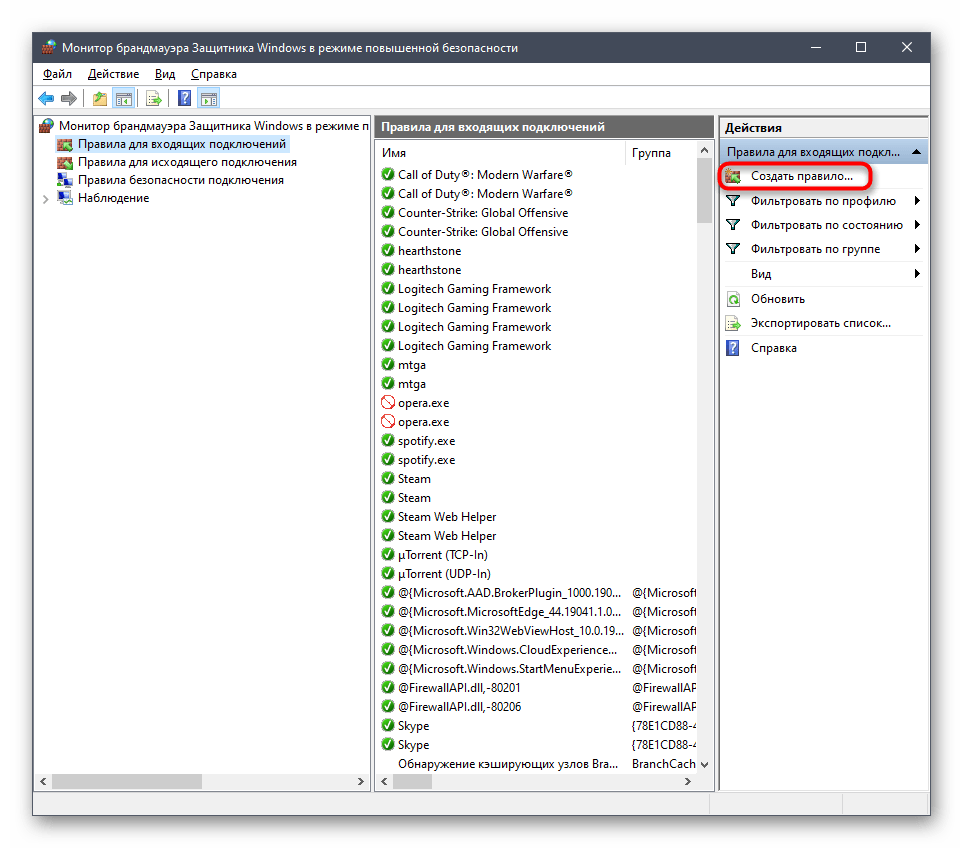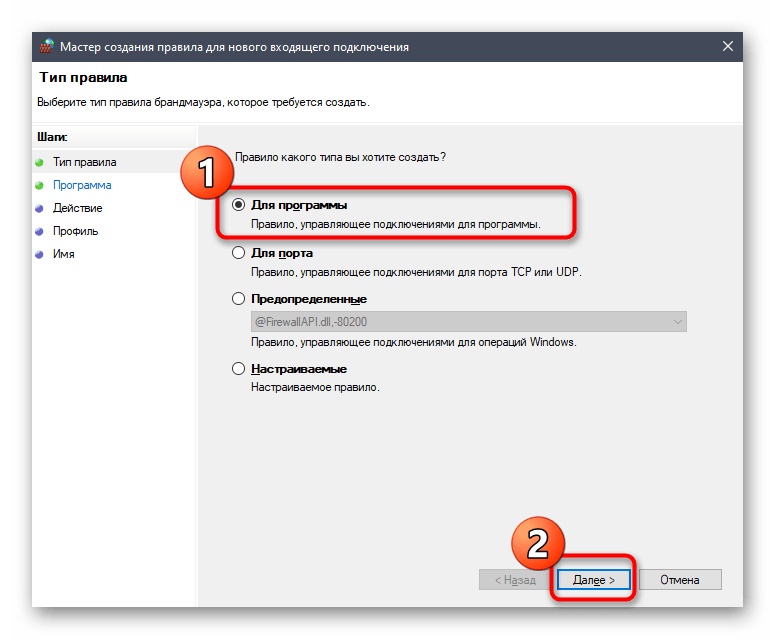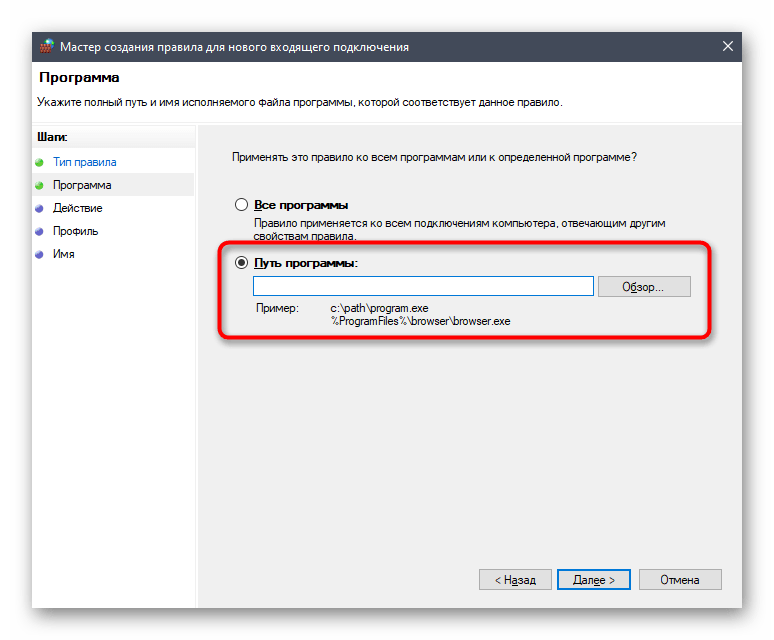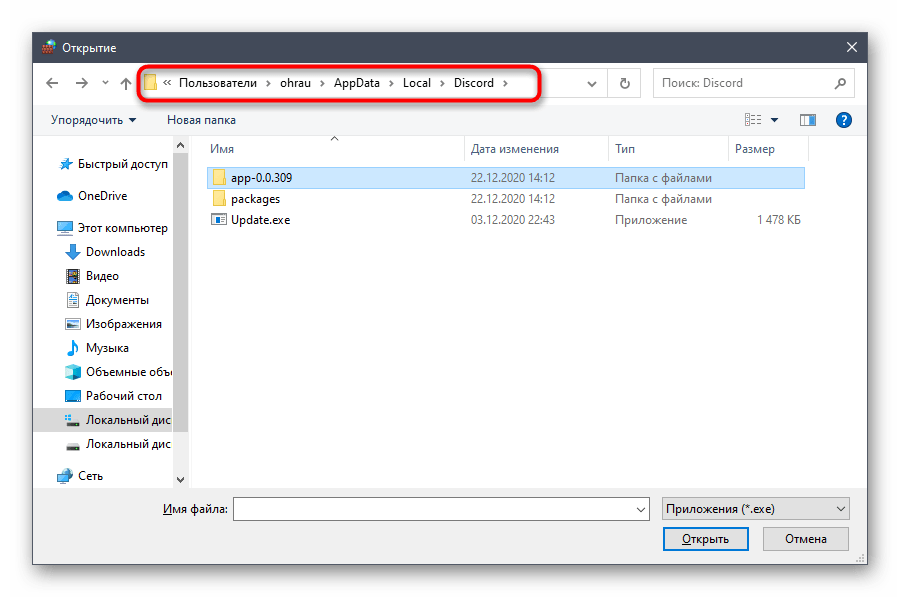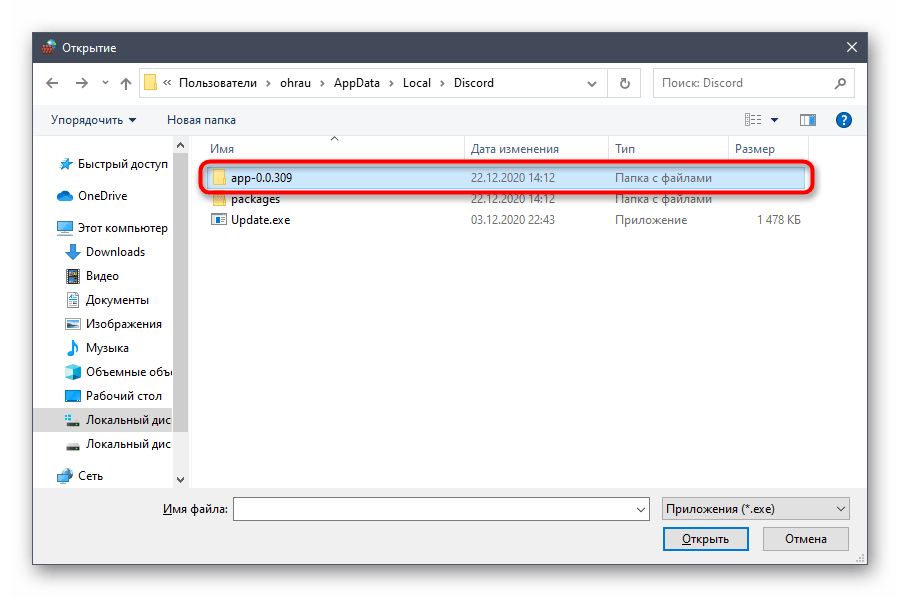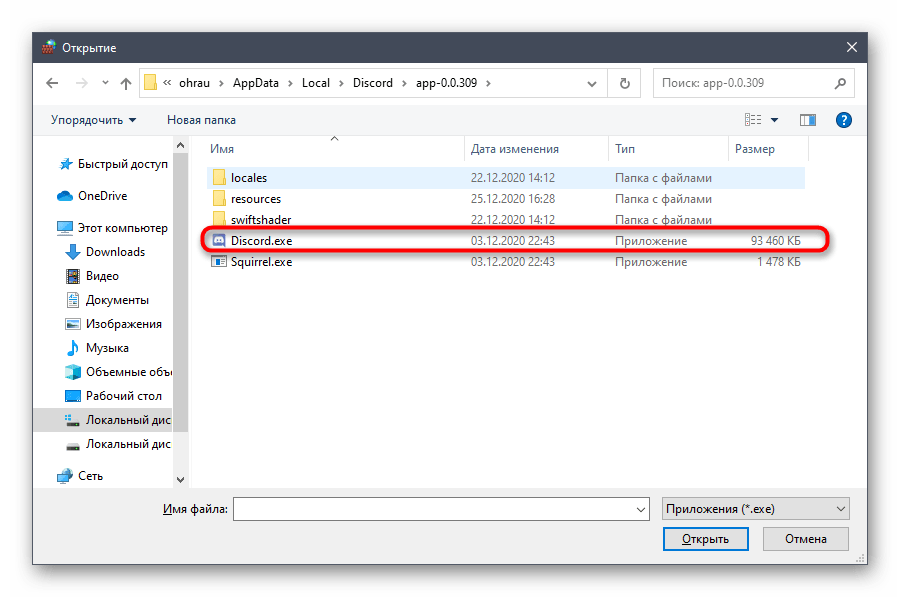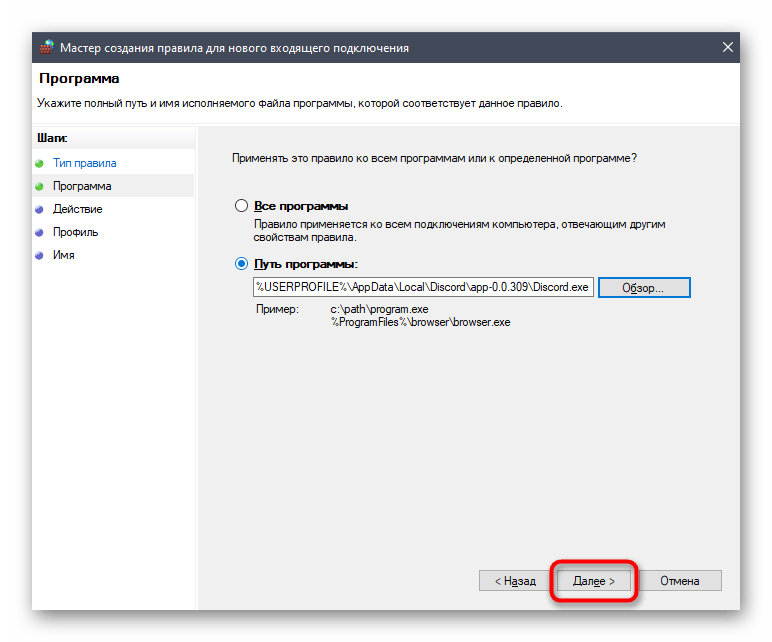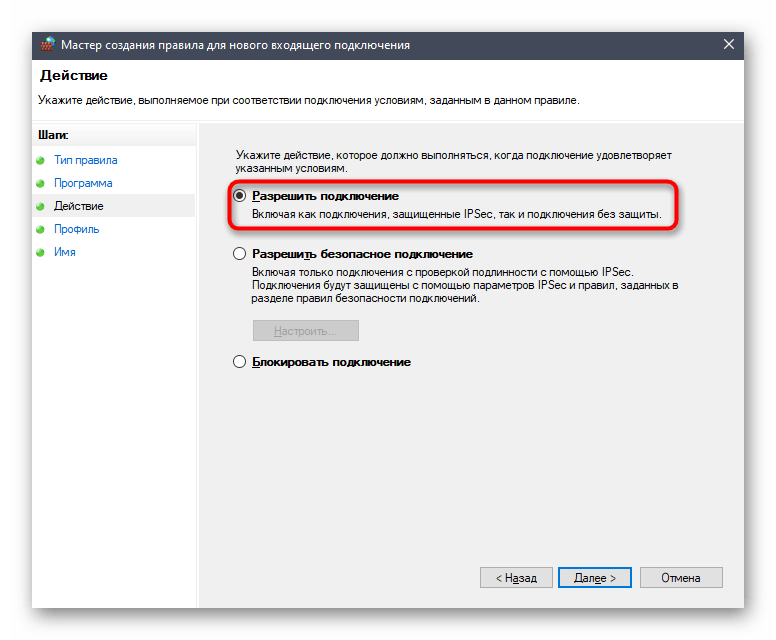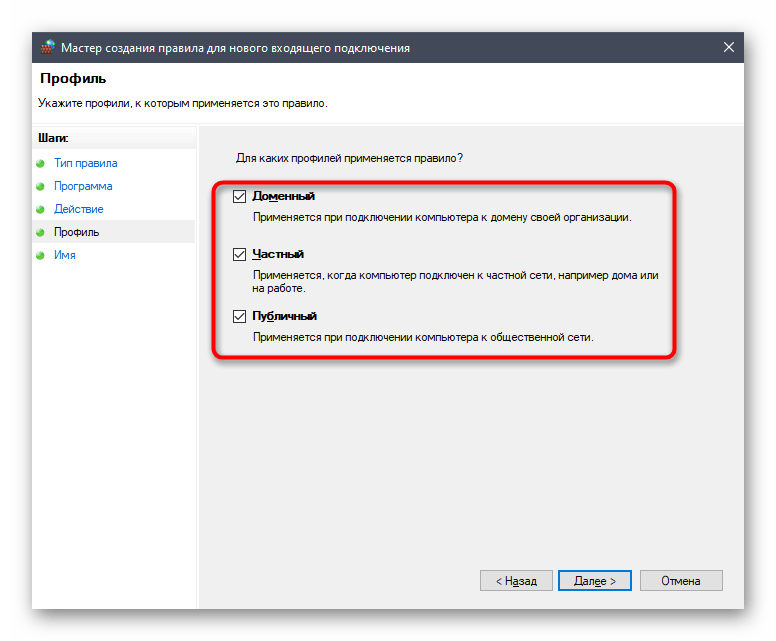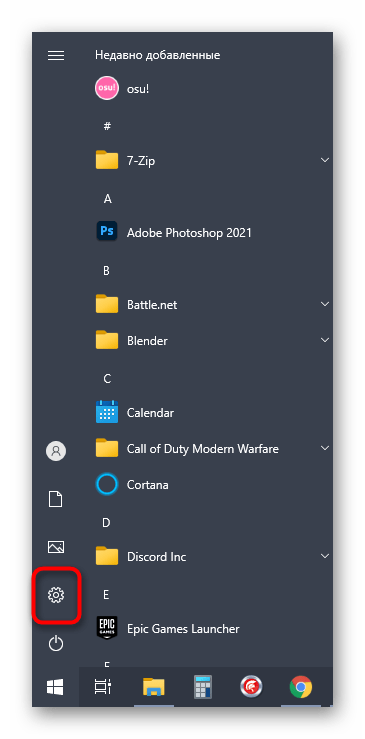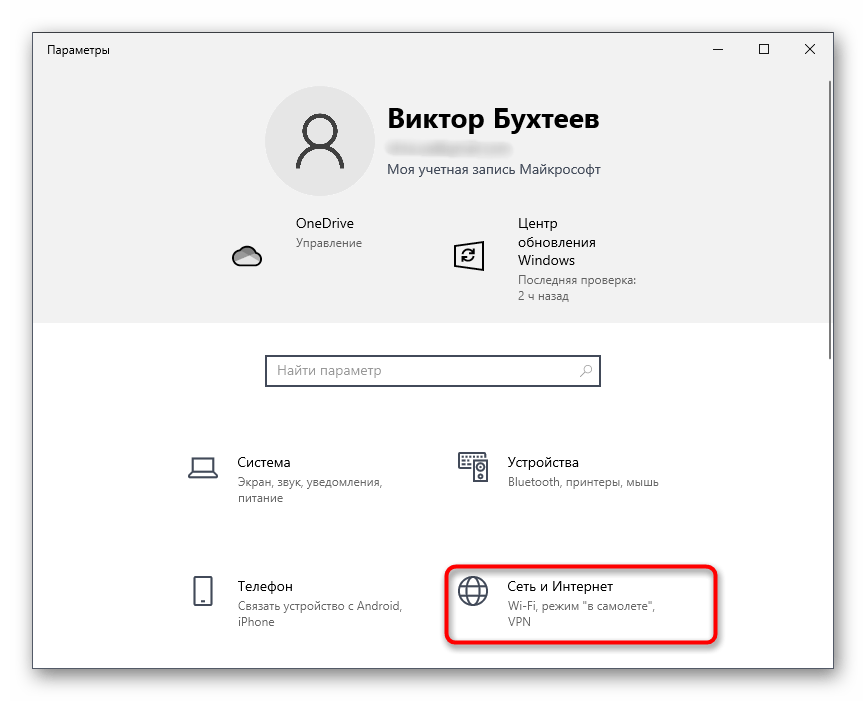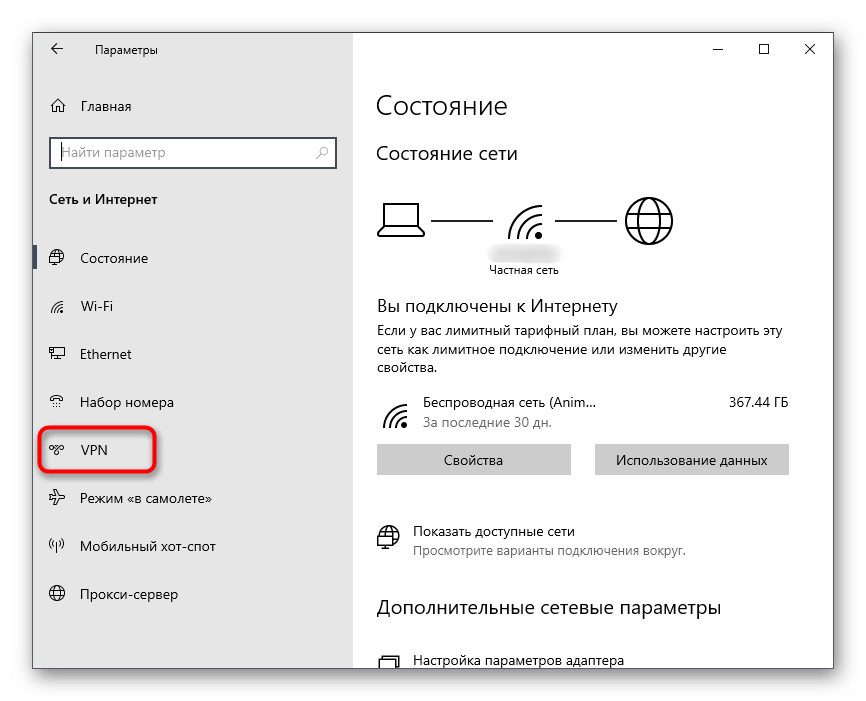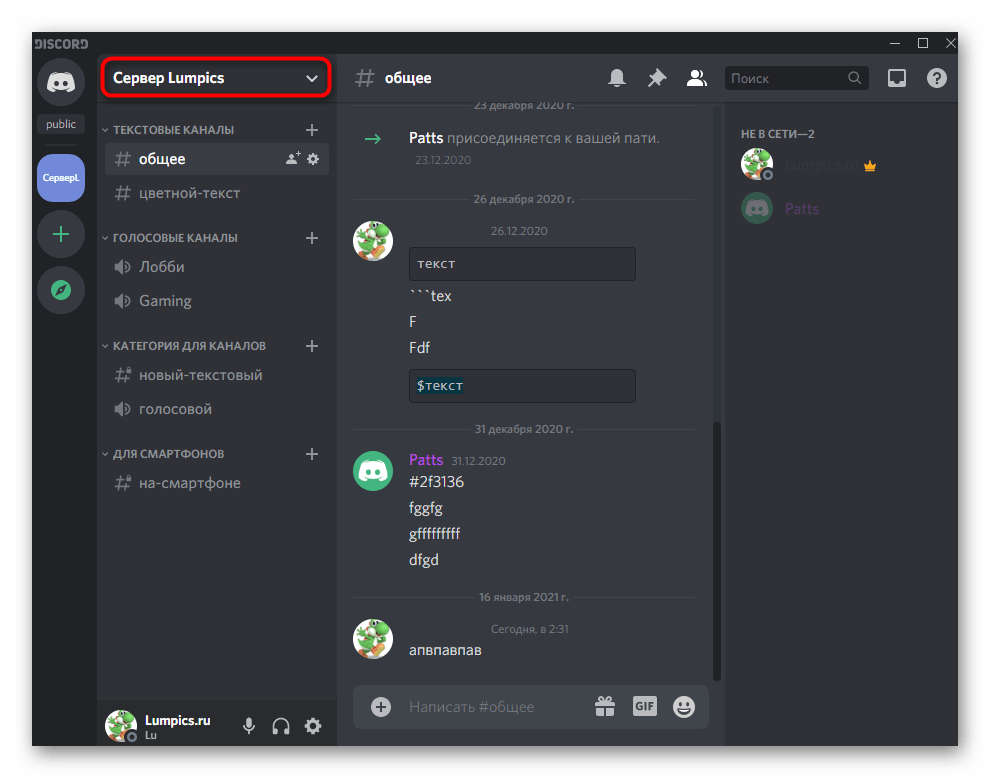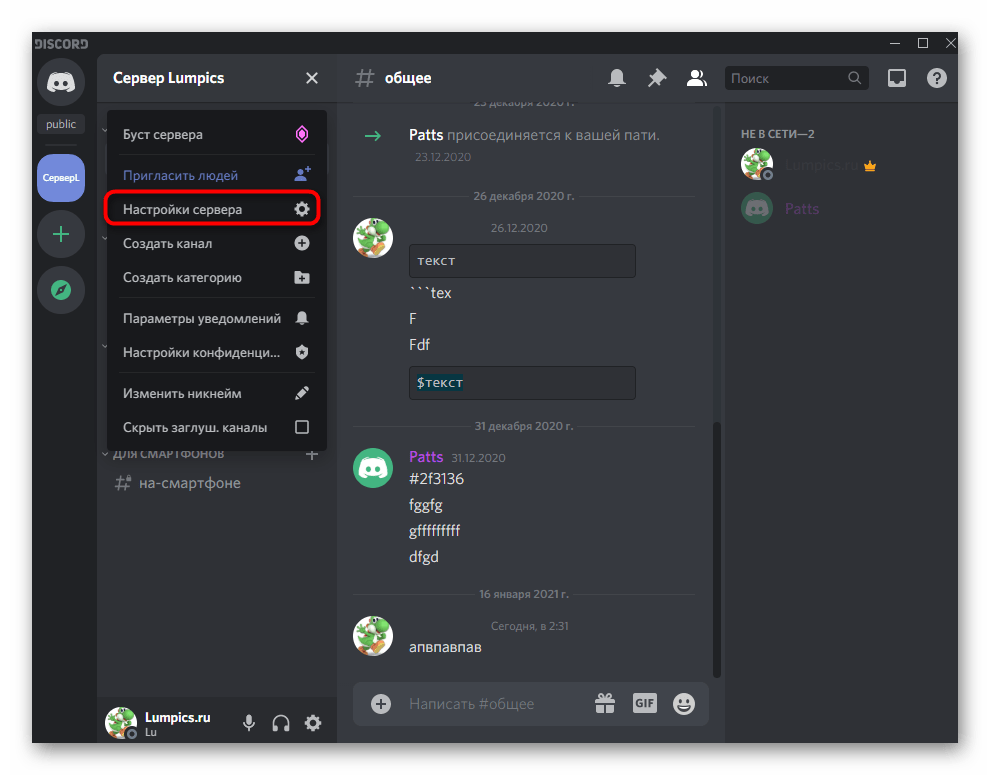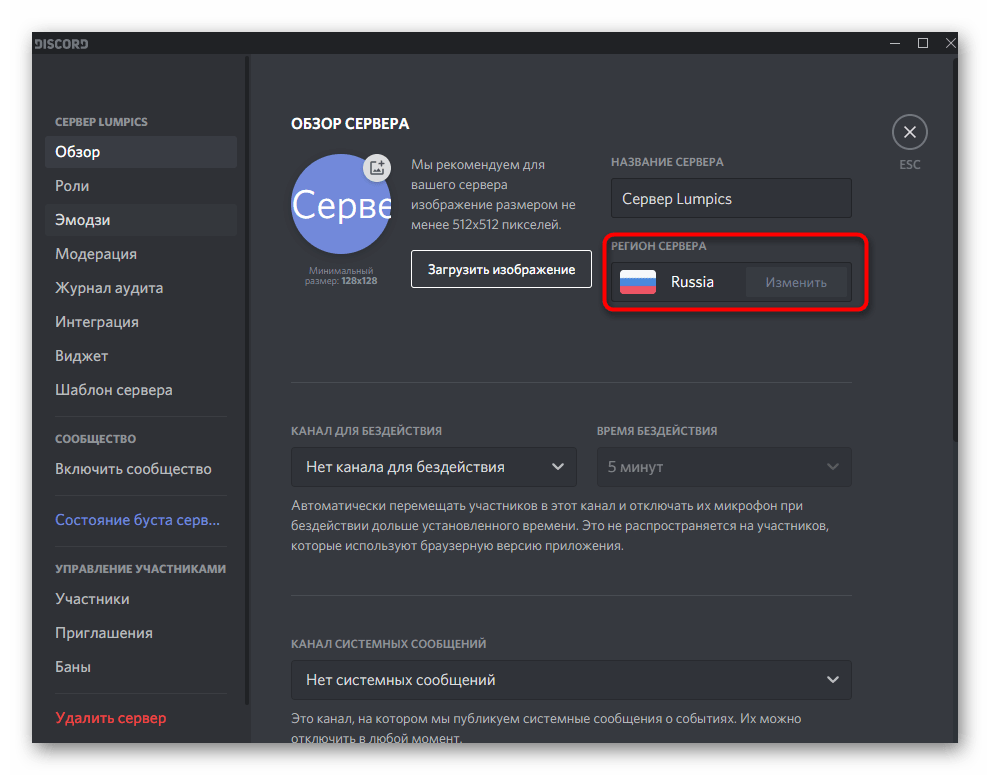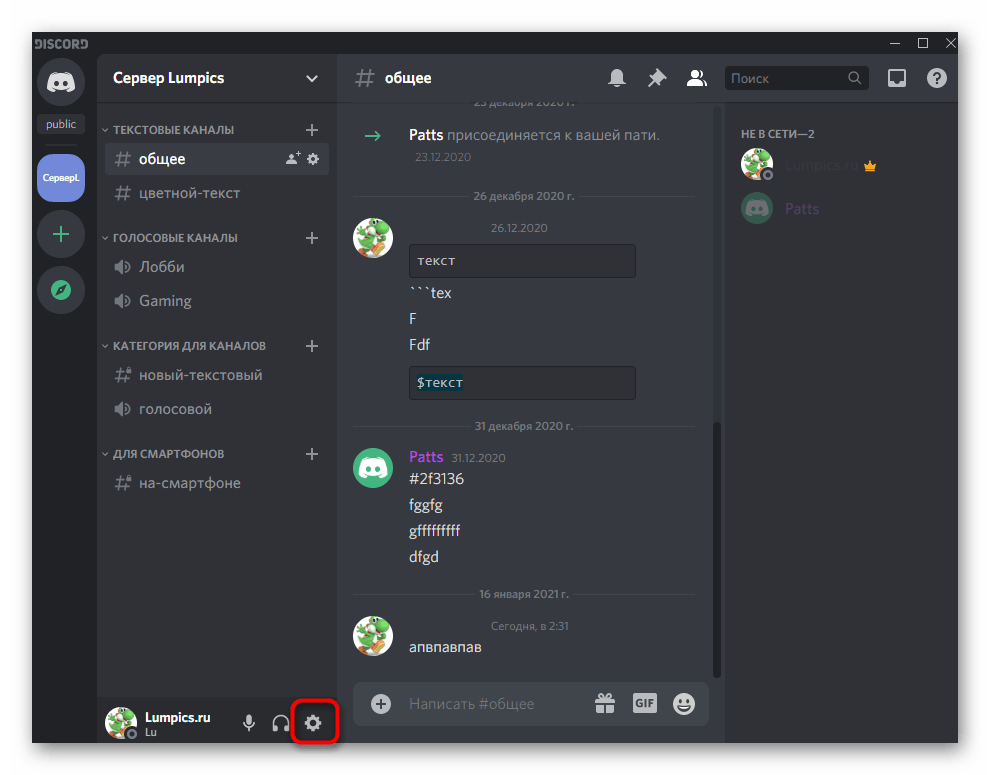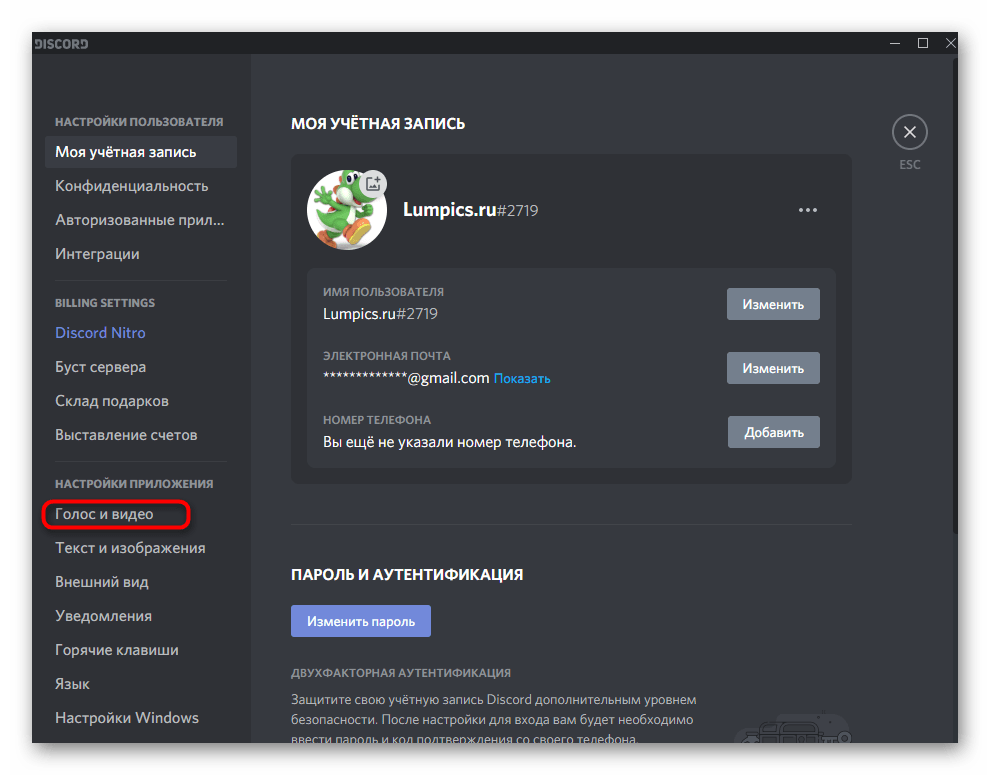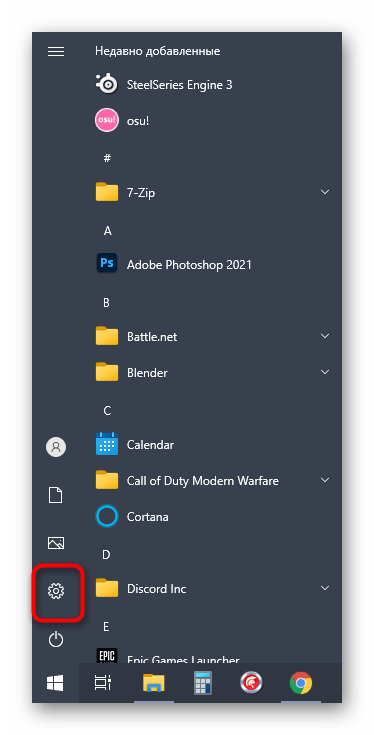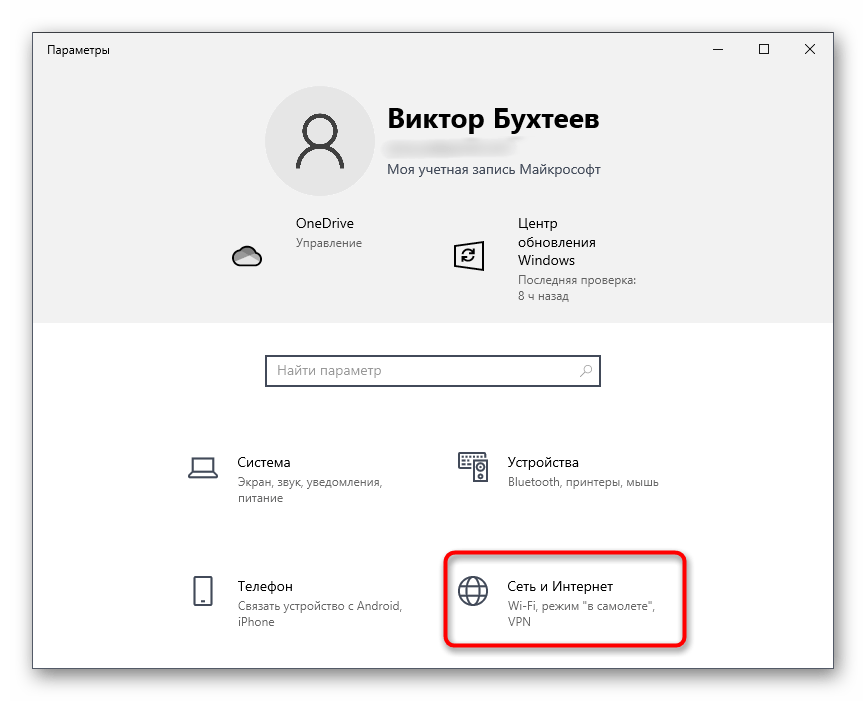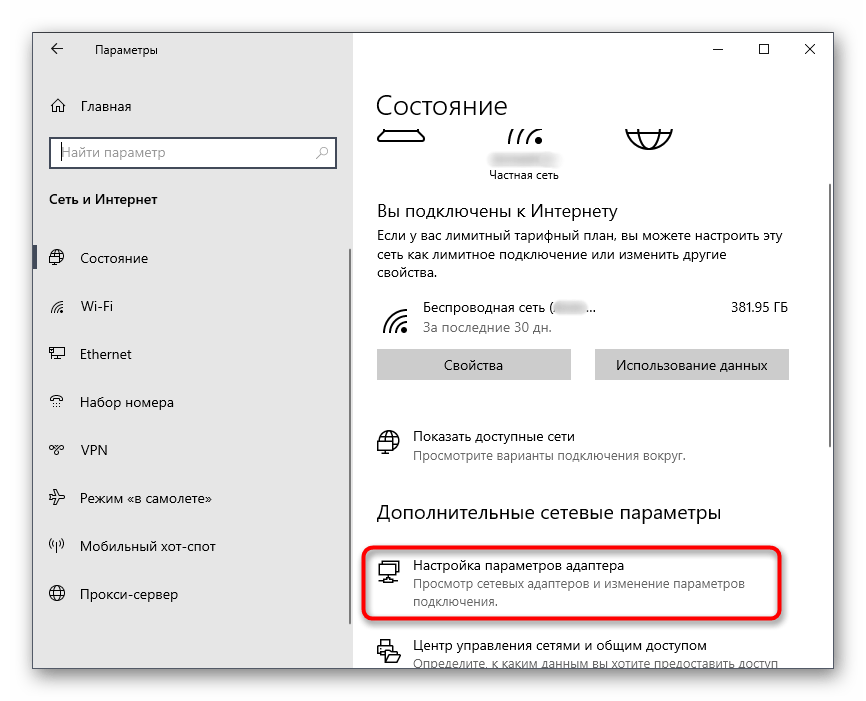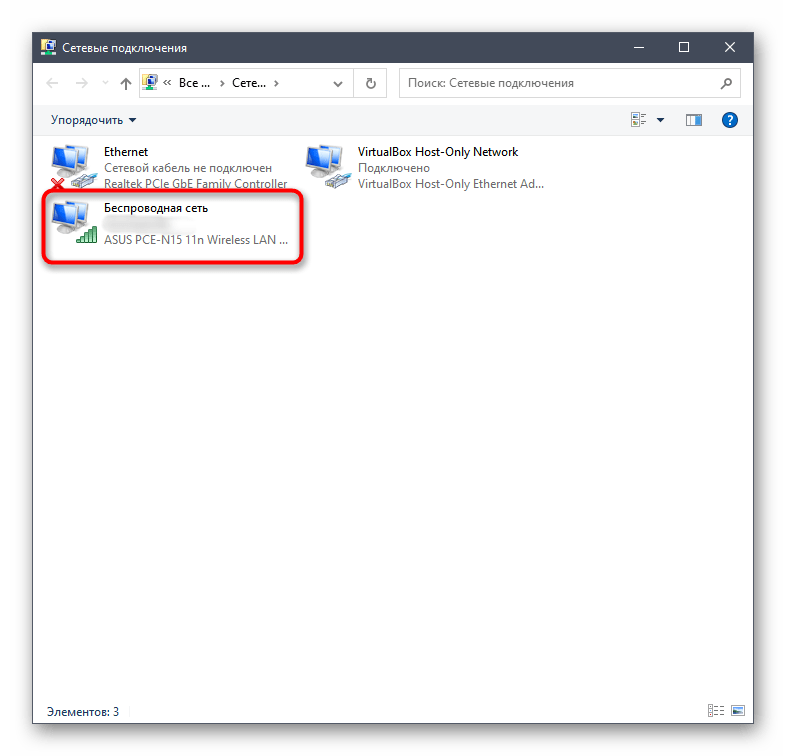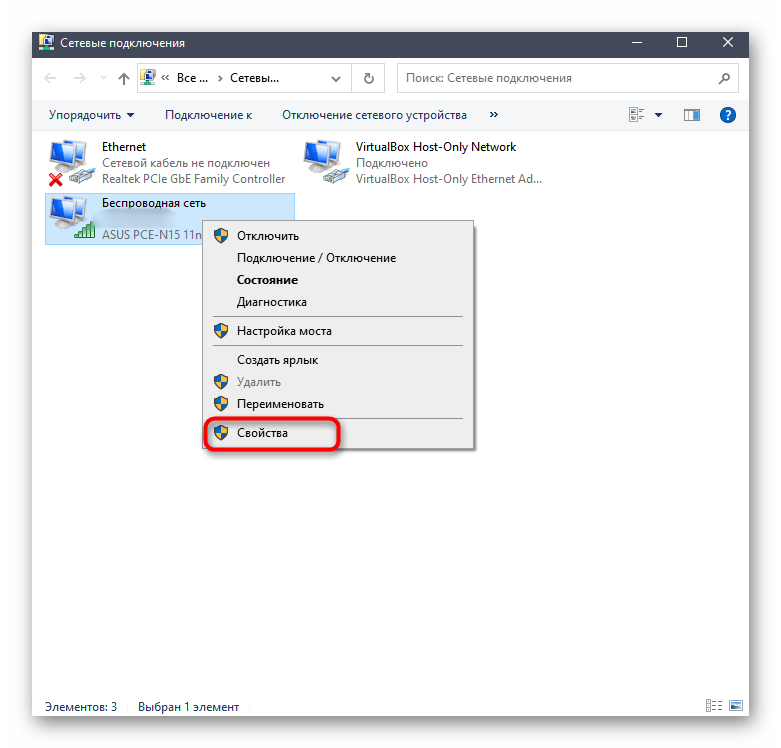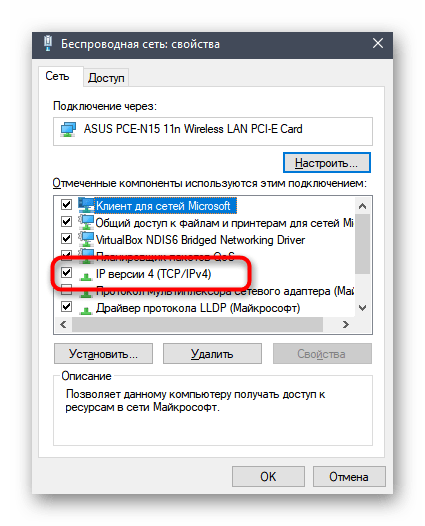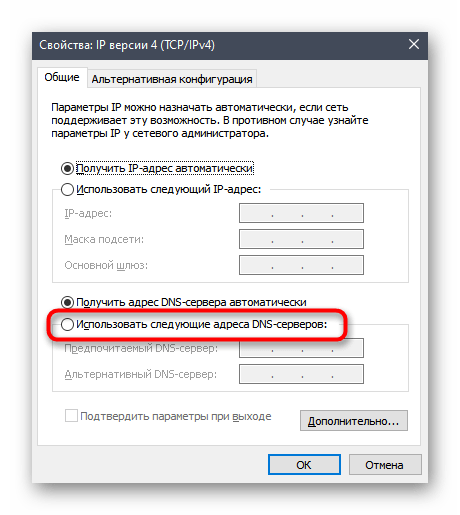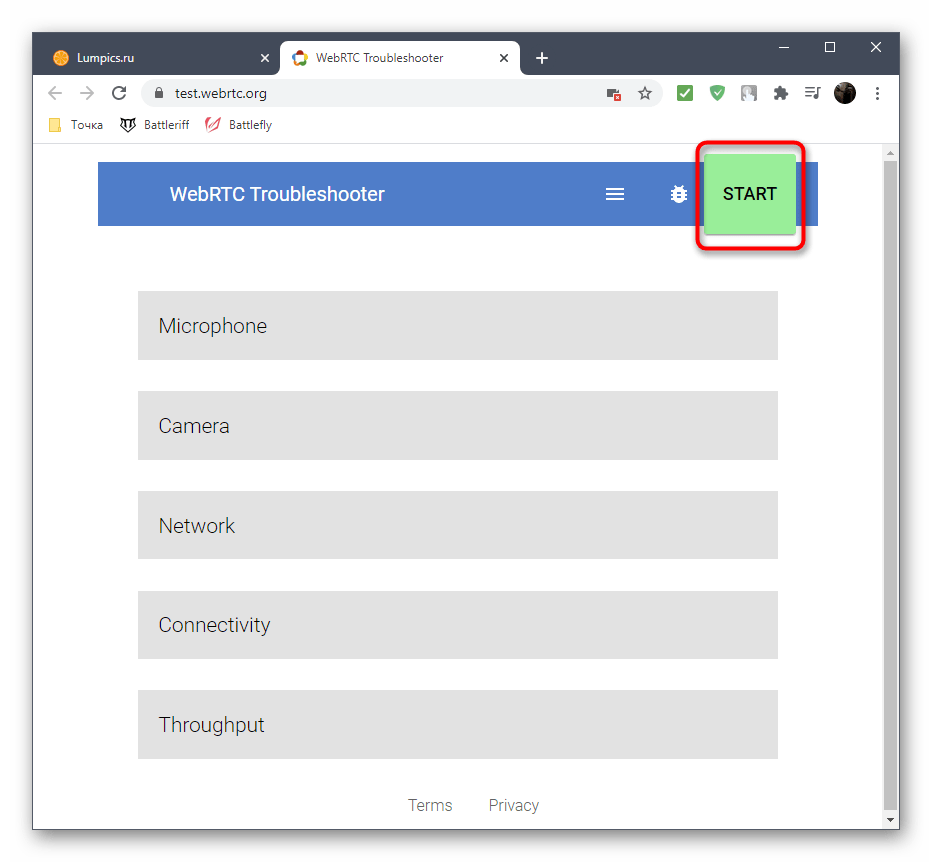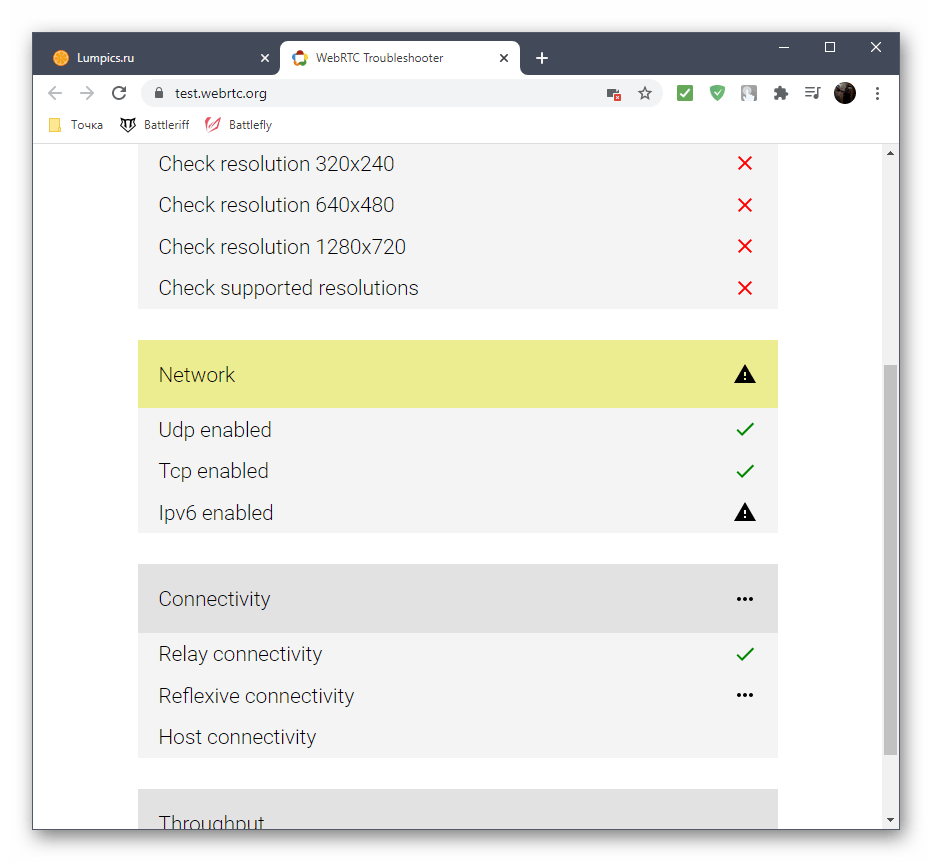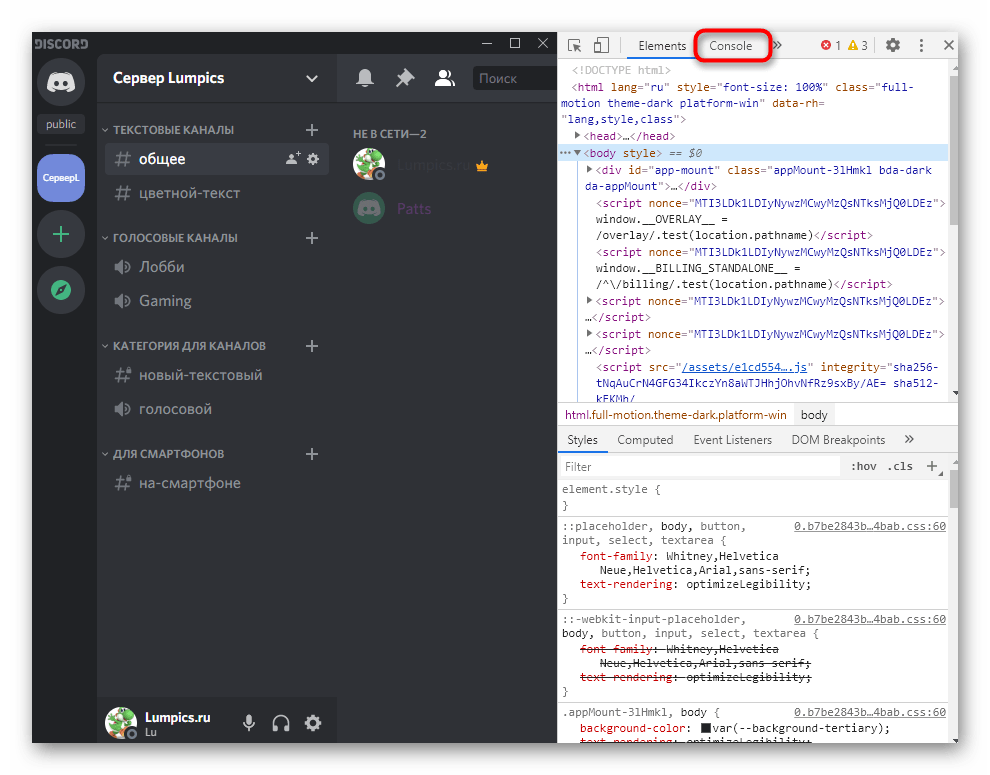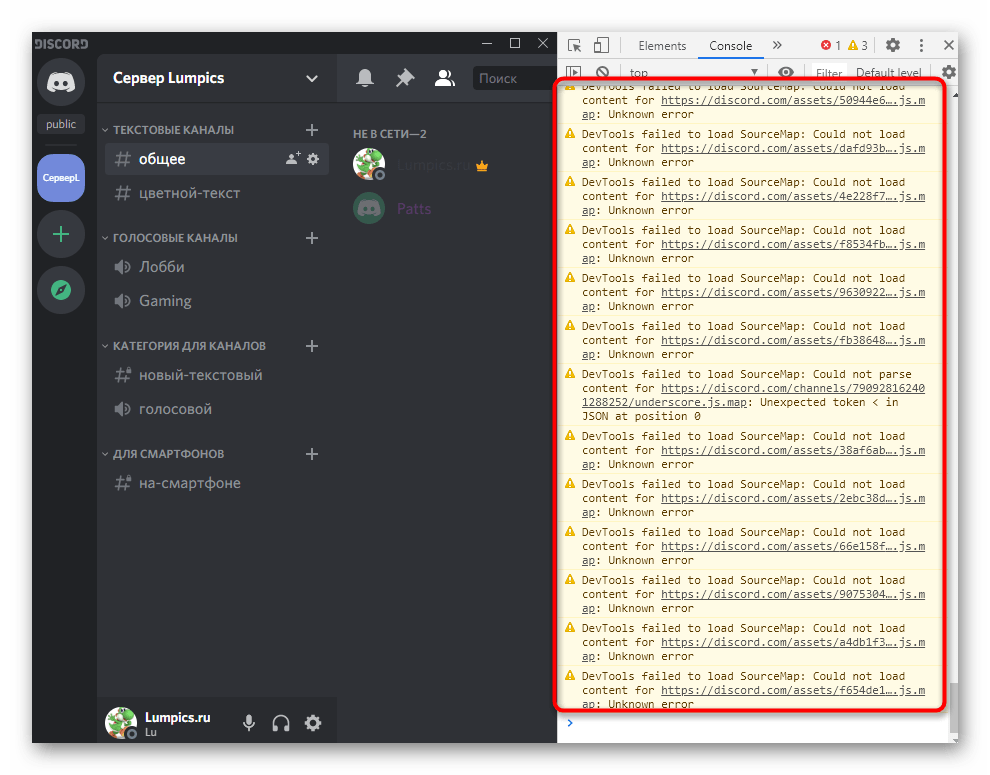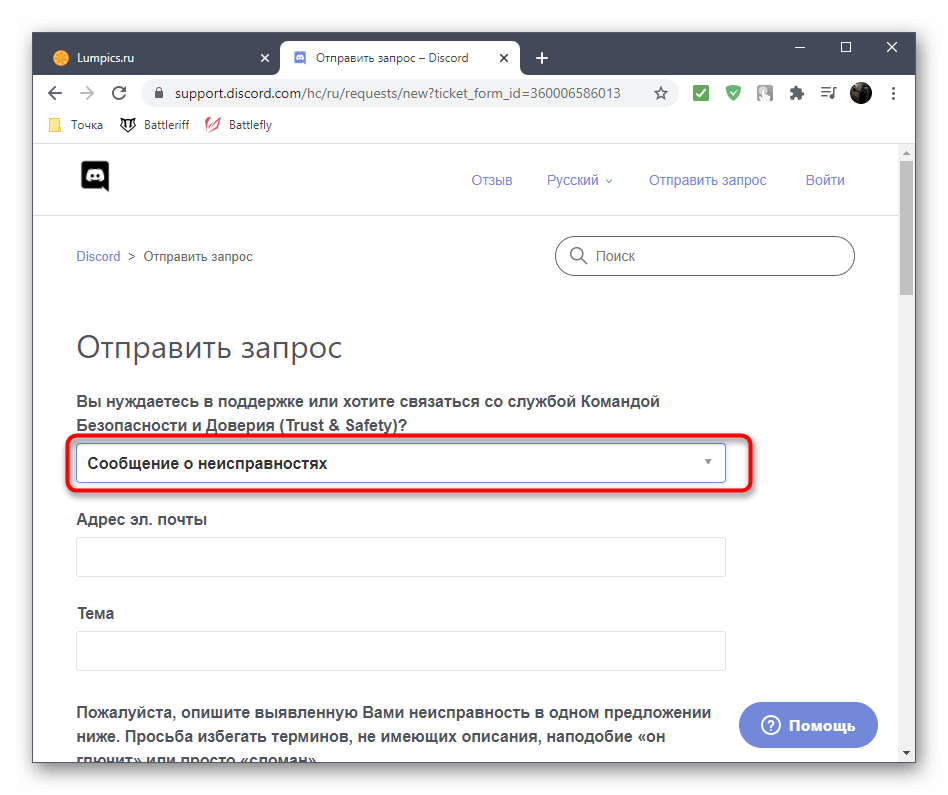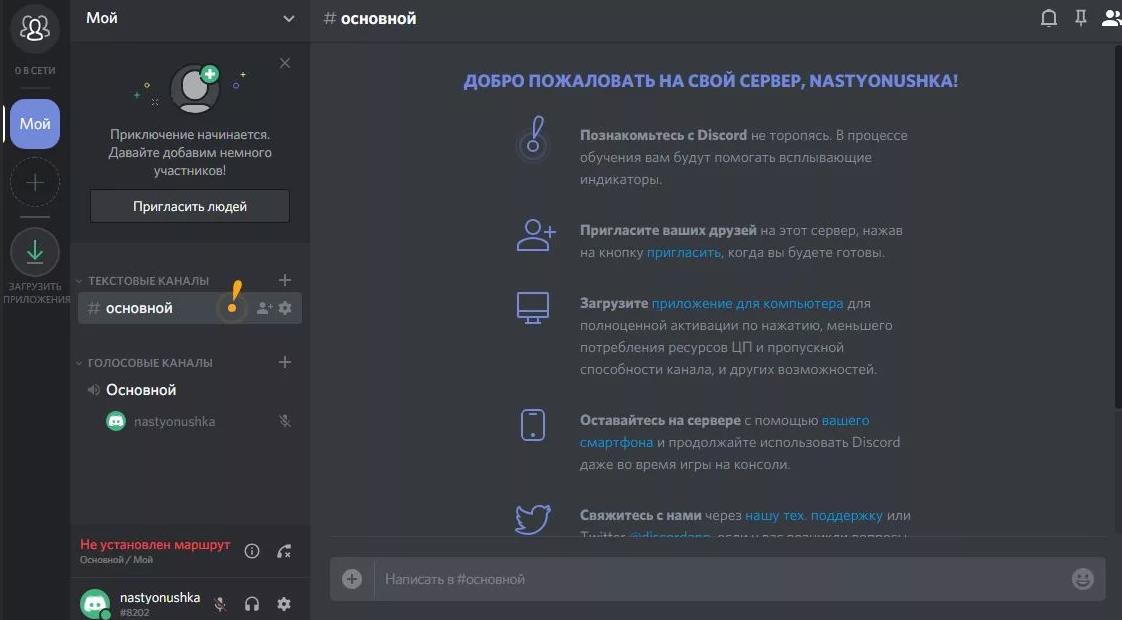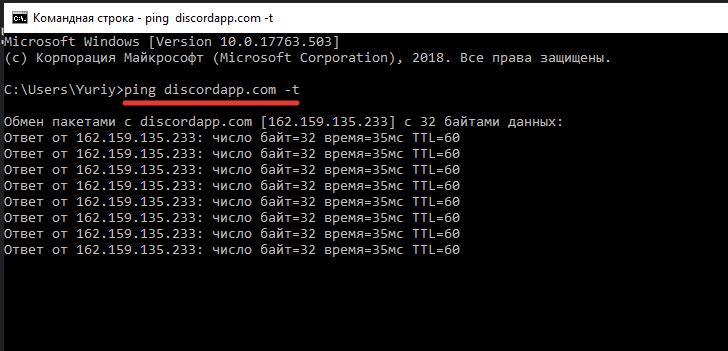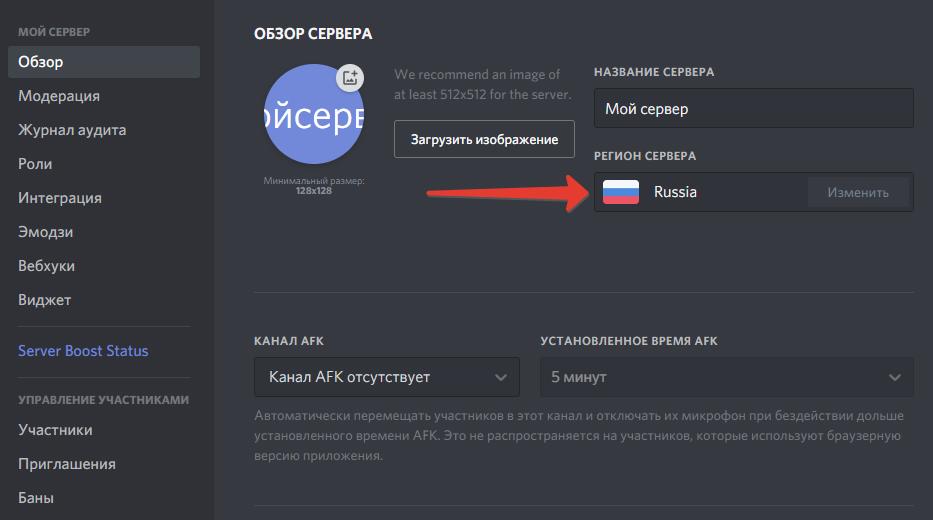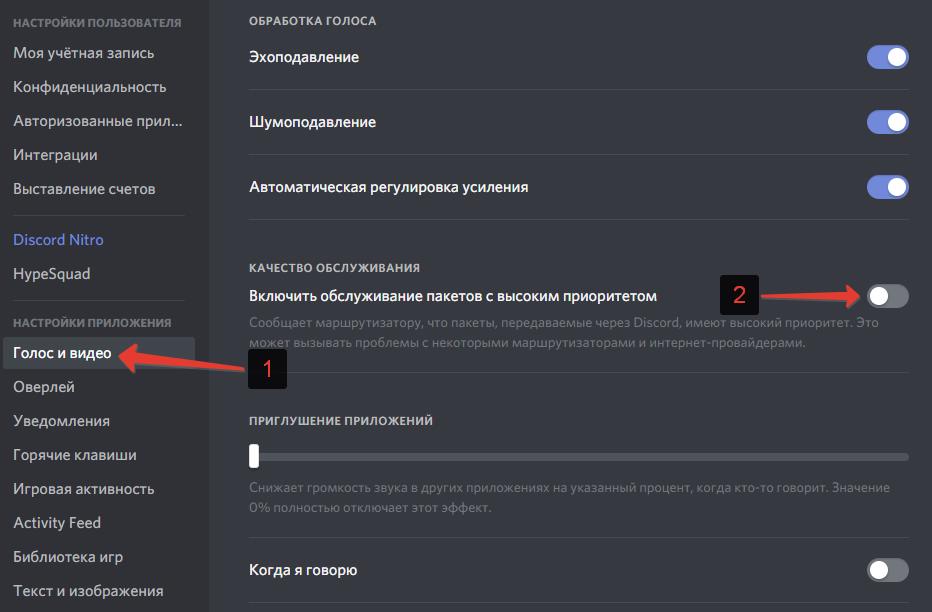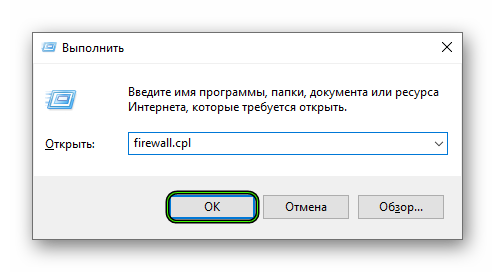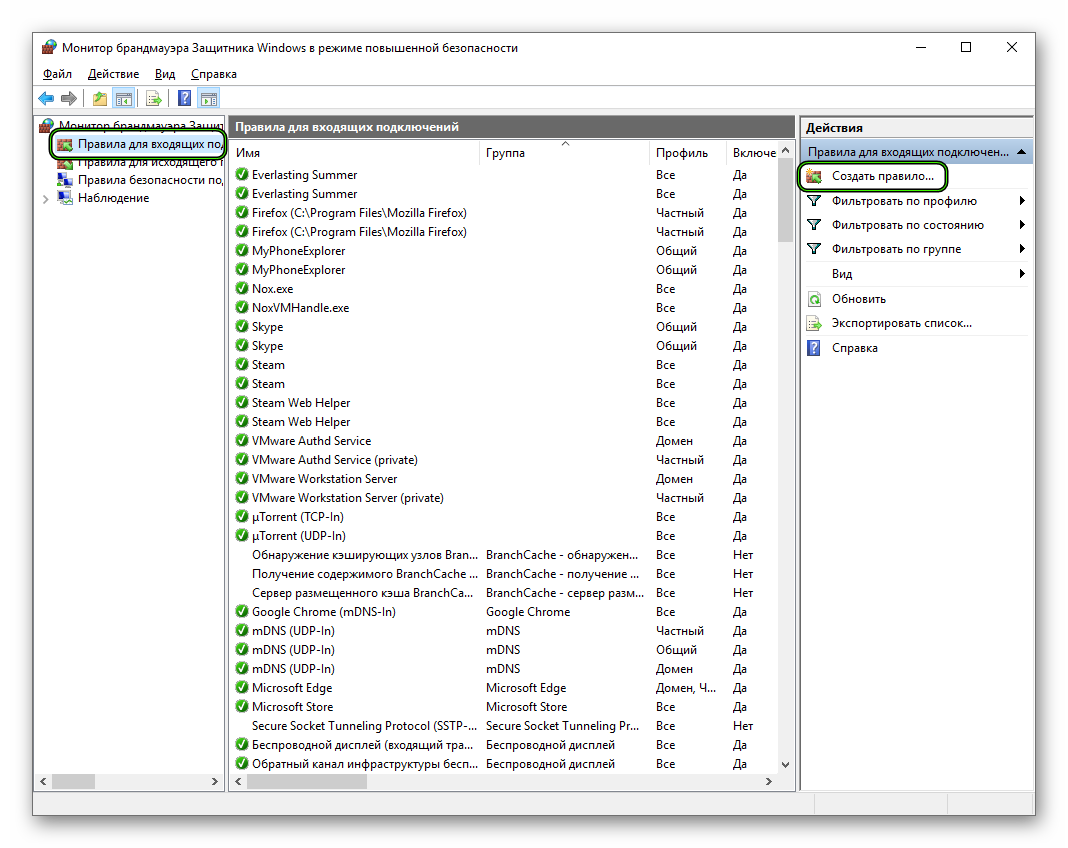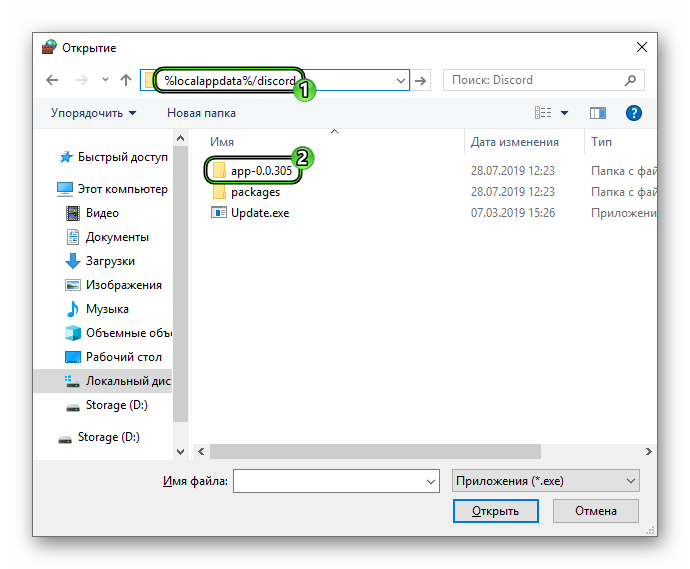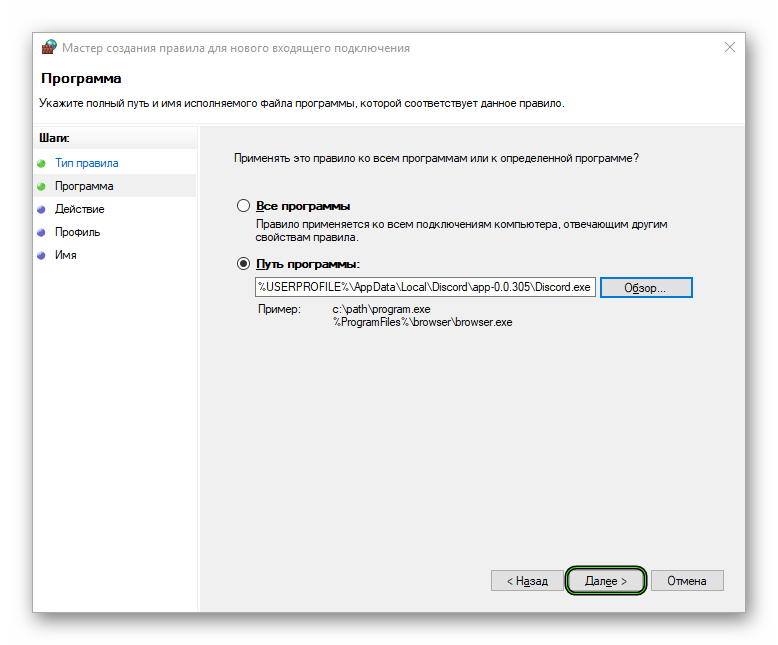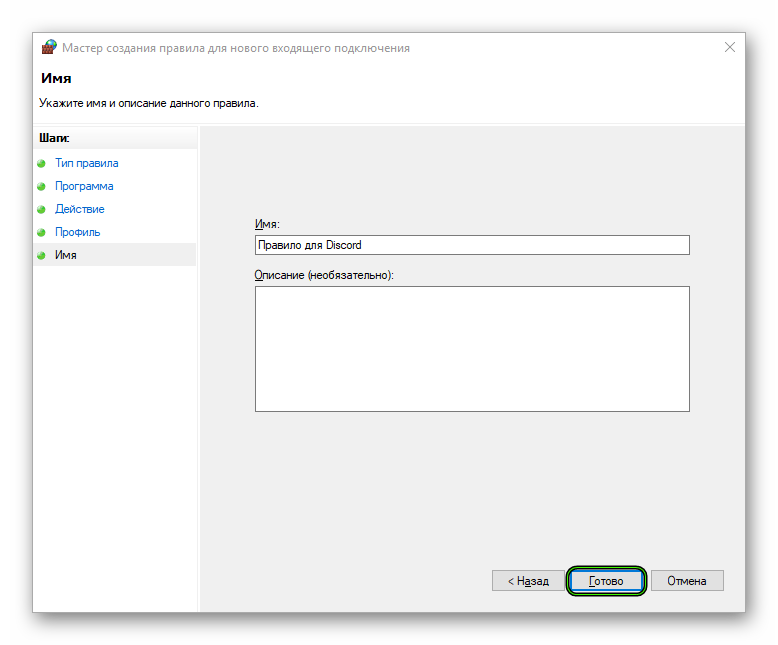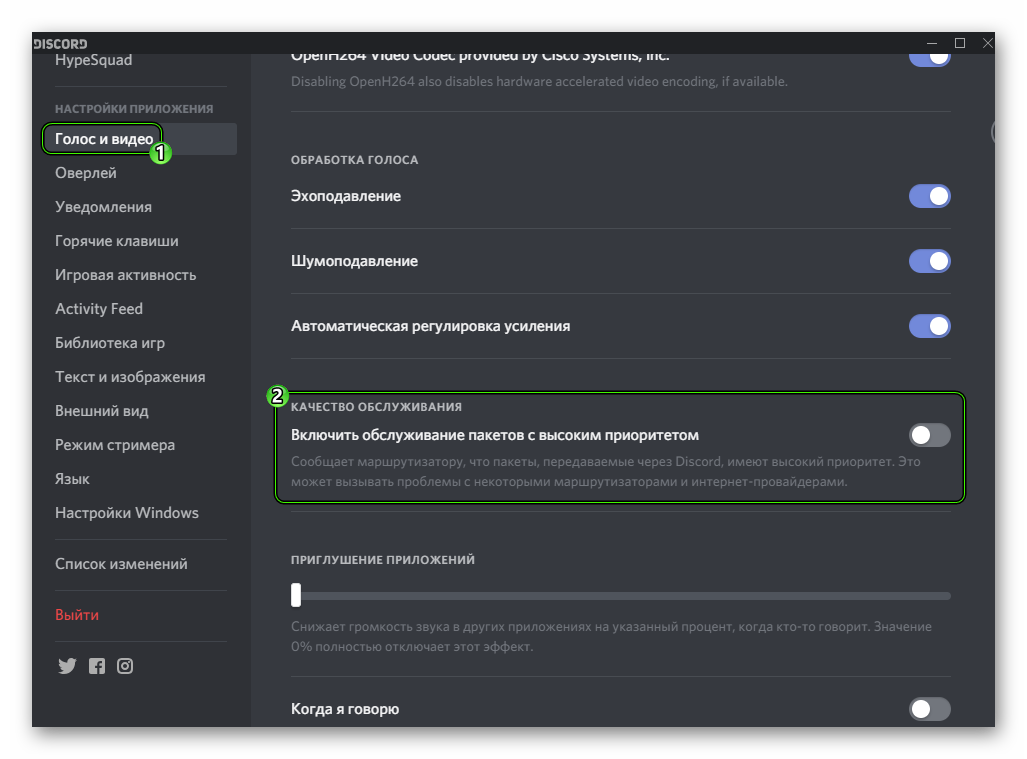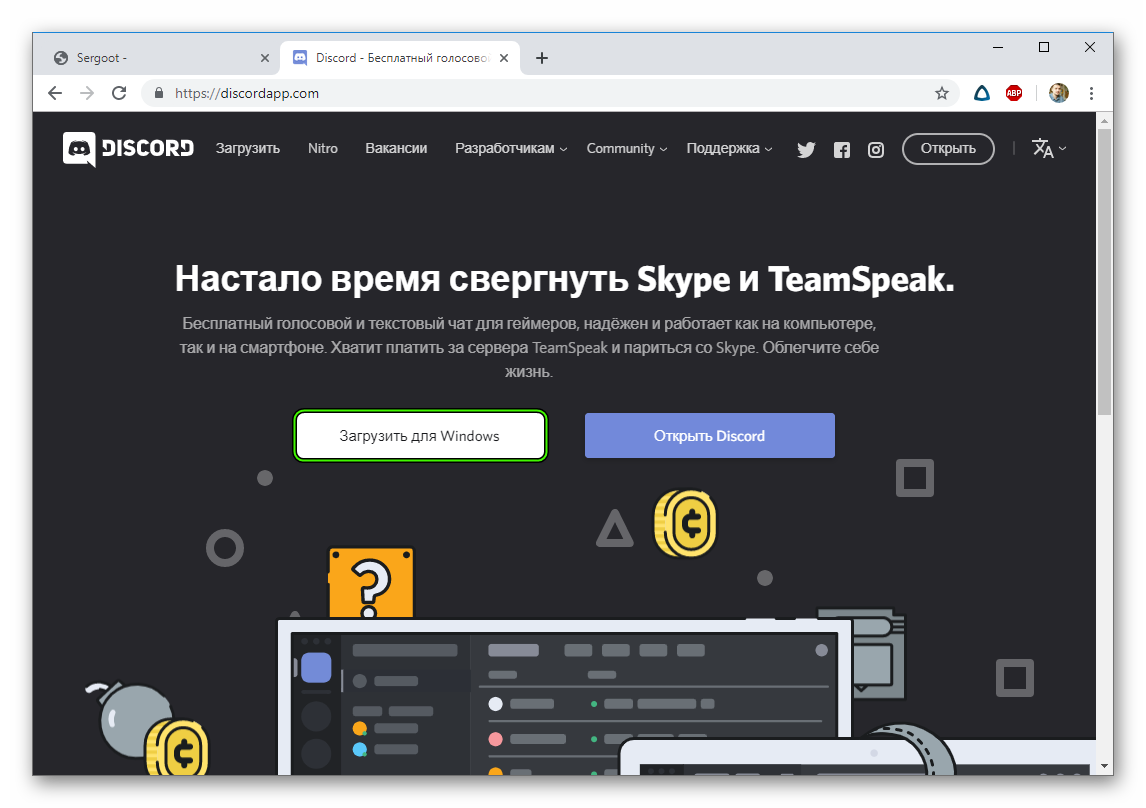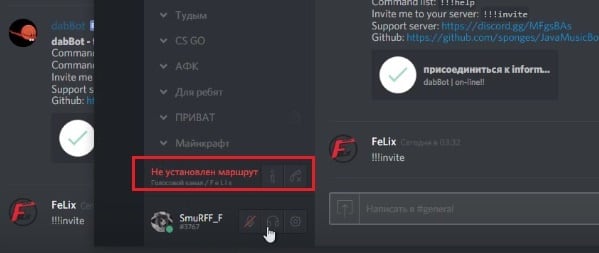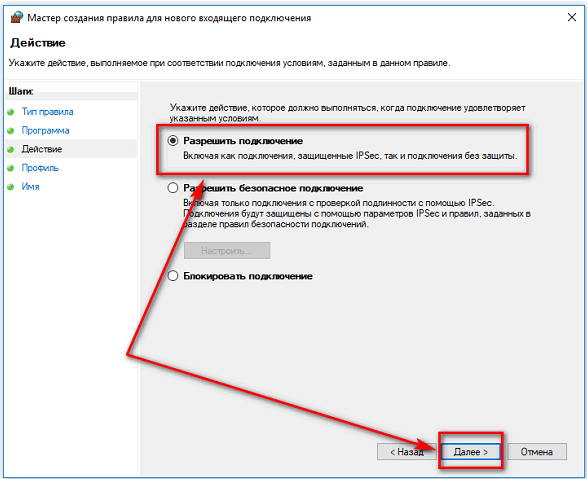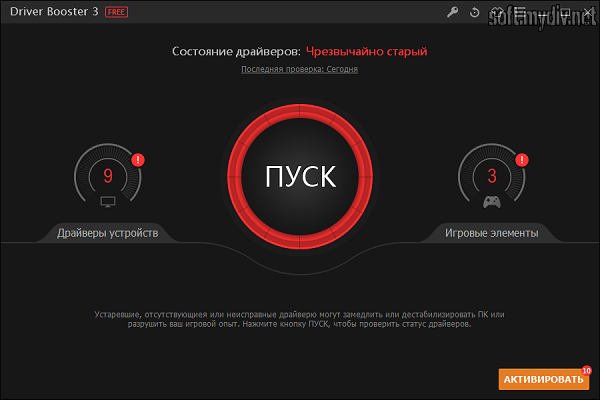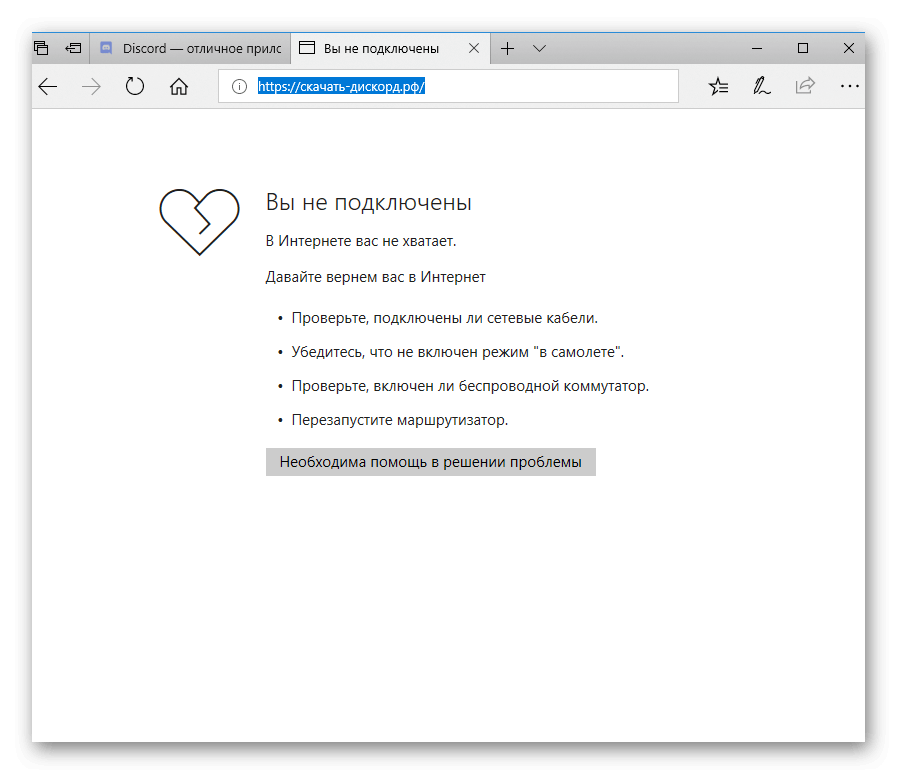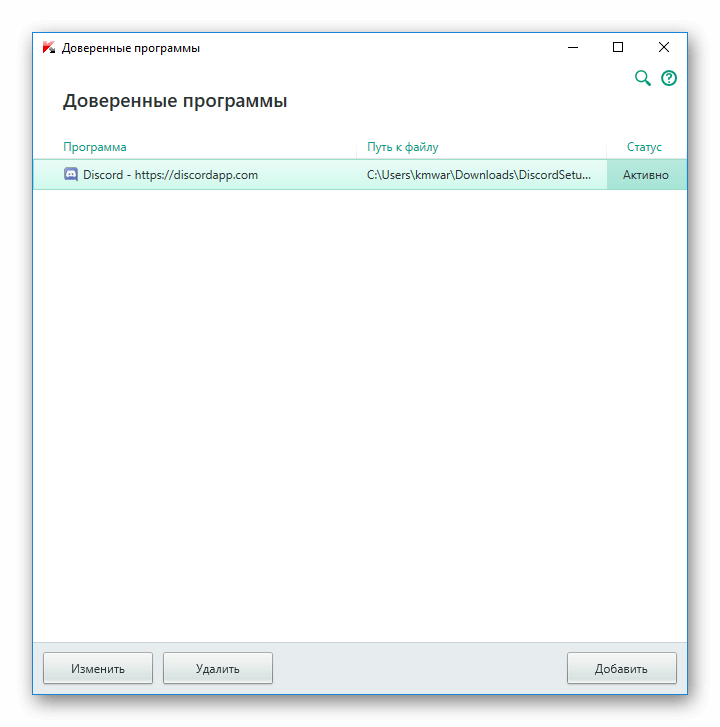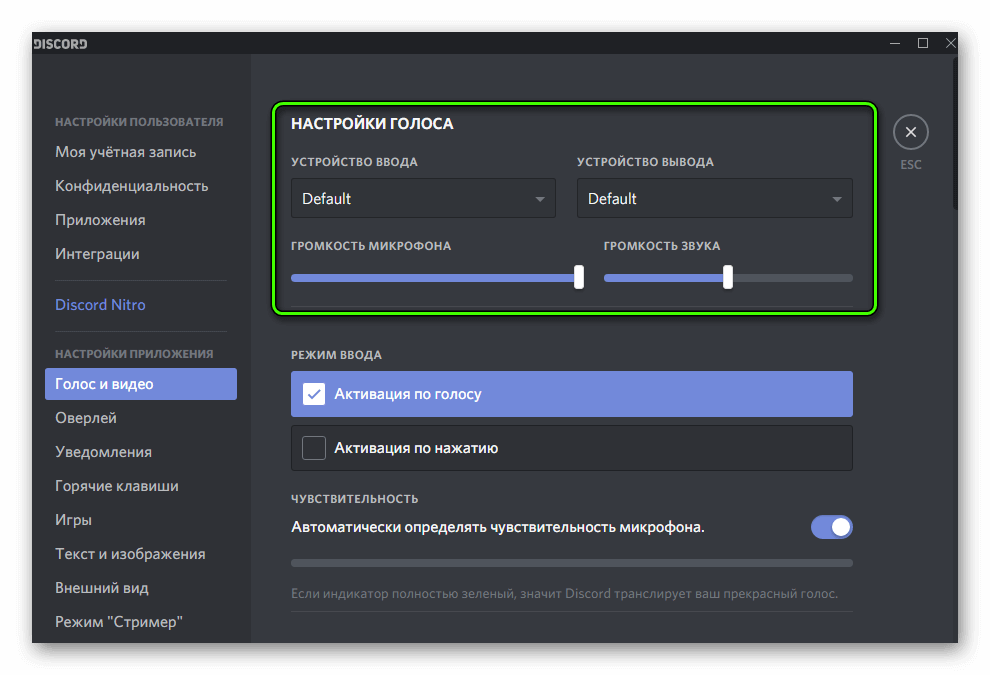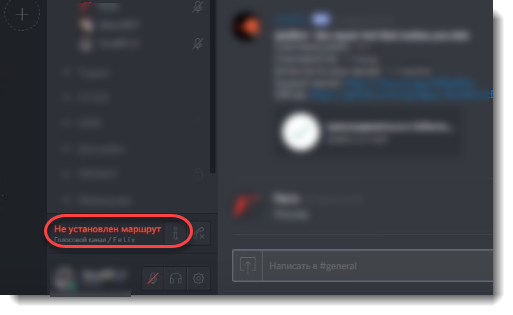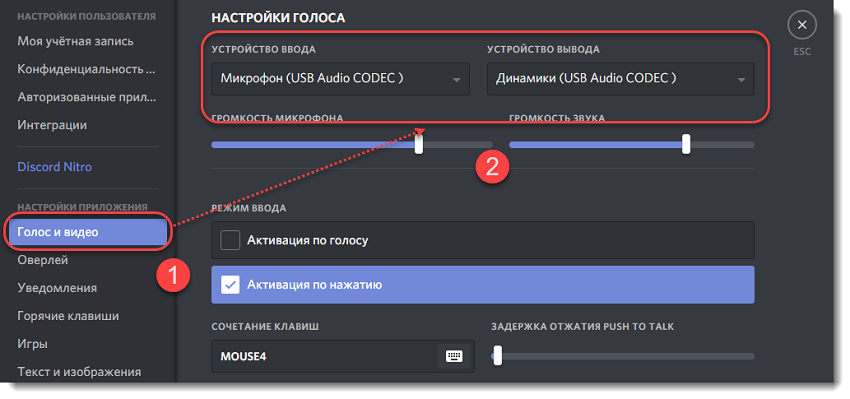Многие пользователи Discord не могут присоединиться к голосовым каналам из-за ошибки «Не установлен маршрут«. Эта ошибка относится к той же категории, что и ICE Checking, и Stuck RTC Connecting errors. Во всех случаях Discord не может подключиться к голосовому серверу.
После изучения проблемы и просмотра множества пользовательских отчетов, мне удалось выявить несколько причин, из-за которых может возникнуть эта ошибка:
— Автоматически назначенный ПК IP-адрес был изменен. Это обычно происходит с динамическими адресами, которые регулярно меняются. В этом случае вам просто стоит, перезагрузить роутер, компьютер и переподключиться к сети.
— Брандмауэр или антивирус внес Discord в черный список. Когда это происходит, стороннее программное обеспечение блокирует связь Discord с внешним сервером.
— На компьютере используется VPN без UDP – это обычное явление, поскольку Discord умеет работать только с VPN-подключением, имеющим UDP протокол.
— Discord заблокирован сетевым администратором, это происходит когда вы пытаетесь использовать софт находясь в рабочей, школьной, либо другой сети, где стоят ограничения.
— Голосовая область сервера несовместима с вашим клиентом. Это происходит, когда вы пытаетесь подключиться к серверу, расположенному на другом континенте. Для решения проблемы, стоит просто написать оператору с просьбой изменения региона сервера.
— QoS не работает в вашей сети, возможно подключение просто не поддерживает этот стандарт. Его поддержку можно отключить в настройках аудио и видео.
Если вы ищите способ исправления именно этой конкретной ошибки в Discord, то ниже, я собрал несколько различных методов, проверенных другими пользователями.
Что бы точно решить вашу проблему, начните с первого метода и пробуйте остальные, пока не найдете рабочее решение для конкретно вашей ситуации.
Прежде всего, стоит убедиться, что проблема не решается простым перезапуском. Ошибка Маршрут Не Установлен часто встречается, когда IPV6 соединение прерывается из-за смены динамического IP-адреса.
Вы можете проверить это, перезапустив свой роутер (модем, маршрутизатор) и компьютер. Нет смысла сбрасывать настройки вашего устройства до заводских, вы можете просто достать кабель питания и снова подключить его, или перезагрузить девайс через графический интерфейс, доступный по адресу 191.168.1.1 или 192.168.0.1 в зависимости от используемой модели.
При следующем запуске, вам стоит убедиться, что ошибка в Discord исчезла. Если это не так, то следует перейти к пунктам ниже.
Другой, возможной причиной появления ошибки Маршрут Не Установлен – является излишнее вмешательство антивируса или брандмауэра в исходящие соединения. Определить, что средства защиты вызывают ошибку довольно сложно, потому что отключение защиты реального времени не является окончательным решением и часть функций по-прежнему останутся включенными.
Единственный способ проверить это наверняка – отключить защиту в реальном времени полностью. Вот краткое руководство о том, как сделать это правильно:
1. Нажмите сочетание клавиш Win + R, в появившемся окне введите appwiz.cpl и нажмите ок.
2. В меню Программы и компоненты найдите все установленные программы защиты.
3. Выберите их и удалите из системы.
4. Перезагрузите компьютер и проверьте Discord на работоспособность.
Ошибка также возникает, если используется VPN соединение без протокола UDP. Приложение Discord не предназначено для работы с VPN без UDP протокола.
Если вы используете VPN, то можете обратиться к администратору на веб-сайте вашего VPN и узнать насчет использования UDP протокола. Так же можно проверить, является ли VPN причиной проблемы, просто отключив его и попытаться запустить Discord.
Если VPN подключение мешает работе Discord, вам следует выбрать другого поставщика услуги или отключать его на время пользования дискордом.
Если этот метод не сработал, то идем дальше.
Если вы столкнулись с этой ошибкой при попытке использовать приложение в рабочей, школьной или других сетях, например в кафешке — есть вероятность, что некоторые приложения были заблокированы администратором сети.
Есть одна настройка, которая должна позволить Discord связаться с внешними серверами и обойти ошибку. Вот что нужно сделать:
1. Нажмите сочетание клавиш Win+R, напишите в появившемся окне control и нажмите ок, чтобы открыть панель управления.
2. Внутри панели управления перейдите в Центр управления сетями и общим доступом и нажмите на активное подключение.
3. В следующем окне нажмите Свойства.
4. На появившемся экране свойства подключения перейдите на вкладку Сеть, выберите Internet Protocol Version 4 (TCP/IPv4) и нажмите кнопку Свойства еще раз.
5. Далее перейдите к настройкам DNS-сервера и приведите их к соответствующему виду. Значение предпочитаемого DNS-сервера 8.8.8.8, и альтернативного DNS-сервера 8.8.4.4.
После этого сохраните изменения.
6. Закройте все открытые окна и перезагрузите компьютер. При следующем запуске, приложение Discord должно подключиться к новому голосовому серверу без ошибки. Если эта же ошибка сохранится, перейдите к следующему пункту.
Если эта ошибка возникает, только при попытке подключиться к другу живущему на другом континенте, то проблема скорее всего, возникает из-за того, что сервер находится в другом голосовом регионе.
В этом случае вам следует отправить запрос администратору на изменение голосовой области настройки сервера. Параметры сервера могут быть изменены администратором при выборе Параметры сервера > область сервера.
Есть несколько подтвержденных случаев решения этой ошибки, путем отключения QoS (Quality of Service -Качество сервиса) в пользовательских настройках. По-видимому, это проблема появляется на компьютерах или сетях, которые не соответствуют современным стандартам связи.
К счастью, эту проблему можно легко решить, отключив QoS в пользовательских настройках. Вот как это сделать:
1. Откройте Discord и нажмите на значок шестеренки рядом с вашей учетной записью (нижний левый угол).
2. Затем прокрутите вниз до пункта Голос и видео.
3. Затем, прокрутите вниз до Качество Обслуживания и убедитесь, что переключатель «Включить приоритет качества услуг высоких пакетов» отключен.
4. Закройте программу и запустите ее снова. Если ошибка все равно появляется, то следует перейти к последнему пункту.
Несколько пользователей поделились опытом, что проблема исчезла, после того, как они использовали ряд специальных команд для сброса сетевых настроек в командной строке. Часть из них говорит, что эта процедура навсегда избавила их от ошибки, а другая часть говорит, что им приходиться регулярно выполнять эту операцию.
Вот краткое руководство по сбросу конфигурации IP:
1. Нажмите сочетание клавиш Win+R, введите команду cmd и нажмите Ctrl + Shift + Enter, чтобы открыть командную строку с правами администратора.
2. В командной строке введите следующую команду и нажмите клавишу Ввод:
ipconfig /release — Освобождение адреса IPv4 для указанного адаптера
3. После очистки текущей конфигурации вашего IP, введите следующую команду для очистки DNS:
ipconfig /flushdns — Очистка кэша сопоставителя DNS
4. И наконец, введите команду для обновления IP конфигурации:
ipconfig /renew — Обновление адреса IPv4 для указанного адаптера
5. Перезагрузите компьютер и посмотрите, удалось ли решить возникшую проблему.
Содержание
- Способ 1: Проверка брандмауэра и антивируса
- Способ 2: Отключение VPN
- Способ 3: Проверка разрешений в рабочей или учебной сети
- Способ 4: Смена региона сервера
- Способ 5: Отключение обслуживания пакетов с высоким приоритетом
- Способ 6: Изменение параметров сетевого адаптера
- Способ 7: Обращение в службу поддержки Discord
- Вопросы и ответы
Появление ошибки с надписью «Не установлен маршрут» при подключении к голосовому каналу в Discord часто свидетельствует о проблемах с интернет-соединением. Мы рекомендуем проверить качество связи, завершить все ненужные процессы, нагружающие сеть, и на время приостановить скачивание файлов. В качестве дополнительных действий обратитесь к другим участникам сервера, включая и администрацию, уточнив, не наблюдается еще у кого-то подобная ошибка. При коллективных проблемах винить во всем можно работу сервера и просить администрацию сменить регион, о чем мы рассказываем в Способе 4 этой статьи.
Способ 1: Проверка брандмауэра и антивируса
Если неполадка с текстом «Не установлен маршрут» появляется при попытке подключиться к любому голосовому каналу, возможно, загвоздка кроется в конфликтах между самим Дискордом и антивирусом/брандмауэром. В первую очередь попробуйте временно отключить данные компоненты, выполнив инструкции из других наших статей по следующим ссылкам.
Подробнее:
Отключаем брандмауэр в Windows 10
Отключение антивируса
Обладателям сторонних антивирусов, выяснившим, что после отключения защиты проблема пропала, понадобится добавить Discord в список исключений, чтобы средство безопасности игнорировало действия данного софта и не блокировало соединение. Об этом рассказывается в другой статье на нашем сайте.
Подробнее: Как добавить программу в исключения антивируса
Что касается брандмауэра, то здесь дела обстоят немного иначе. Его можно вообще оставить в отключенном состоянии, если речь идет о стандартном средстве Windows. В качестве альтернативы используется настройка, разрешающая входящее соединение. Обладателям межсетевых экранов от сторонних разработчиков потребуется самостоятельно разобраться с графическим интерфейсом, отыскав там соответствующую функцию, а штатном брандмауэре подобные действия осуществляются следующим образом:
- Откройте окно управления брандмауэром, например, отыскав его в «Пуск», как это было показано на предыдущем скриншоте. После появления нового окна на панели слева выберите пункт «Дополнительные параметры».
- В разделе «Монитор брандмауэра Защитника Windows в режиме повышенной безопасности» вас интересует категория «Правила для входящих подключений».
- После нажатия по данной строке справа появится список действий, среди которых необходимо выбрать «Создать правило».
- Отметьте маркером вариант создания «Для программы» и переходите далее.
- Понадобится указать путь, где находятся файлы Discord, для чего щелкните по «Обзор».
- В новом окне «Проводника» следуйте по пути
C:UsersИмя пользователяAppDataLocalDiscord. - Дважды кликните по папке с текущей версией Дискорда, чтобы открыть ее.
- Выберите исполняемый файл «Discord.exe» для добавления его в новое правило брандмауэра.
- После возвращения к предыдущему меню щелкните по кнопке «Далее», подтверждая тем самым выбор пути приложения для создания входящего подключения.
- Тип действия понадобится указать «Разрешить подключение».
- Обычно правило применяется для всех типов сетей, поэтому отметьте галочкой каждый пункт и переходите далее.
- Последний шаг — ввод имени правила и его описание. Если название вводится обязательно, то вот описание — только опционально, поле и вовсе можно оставить пустым.
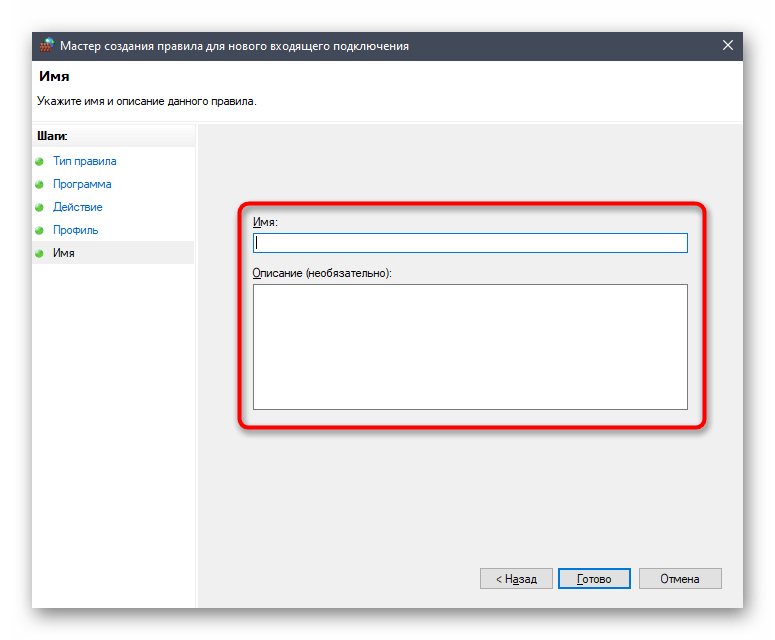
По завершении данной настройки лучше перезагрузить компьютер, чтобы все изменения вступили в силу и параметры входящих подключений были обновлены. Затем запускайте Дискорд и проверяйте подключение к голосовым каналам разных серверов.
Способ 2: Отключение VPN
Из названия этого метода уже понятно, что реализовывать его нужно только юзерам, использующим VPN-подключение на своем компьютере, будь то штатное средство Windows или установленная программа от сторонних разработчиков. С дополнительными средствами понадобится разобраться самостоятельно, отыскав в графическом меню кнопку, отвечающую за приостановку действия VPN, а при работе со встроенным инструментом выполните следующее:
- Откройте меню «Пуск» и нажмите по значку шестеренки для перехода в «Параметры».
- Кликните по плитке «Сеть и Интернет».
- Перейдите к разделу «VPN» через панель слева.
- На следующем скриншоте вы видите, что сейчас подключения отсутствуют, но вот при их наличии потребуется передвинуть ползунок, отвечающий за остановку работы виртуальной сети, или полностью удалить VPN, если нужды в нем больше нет.
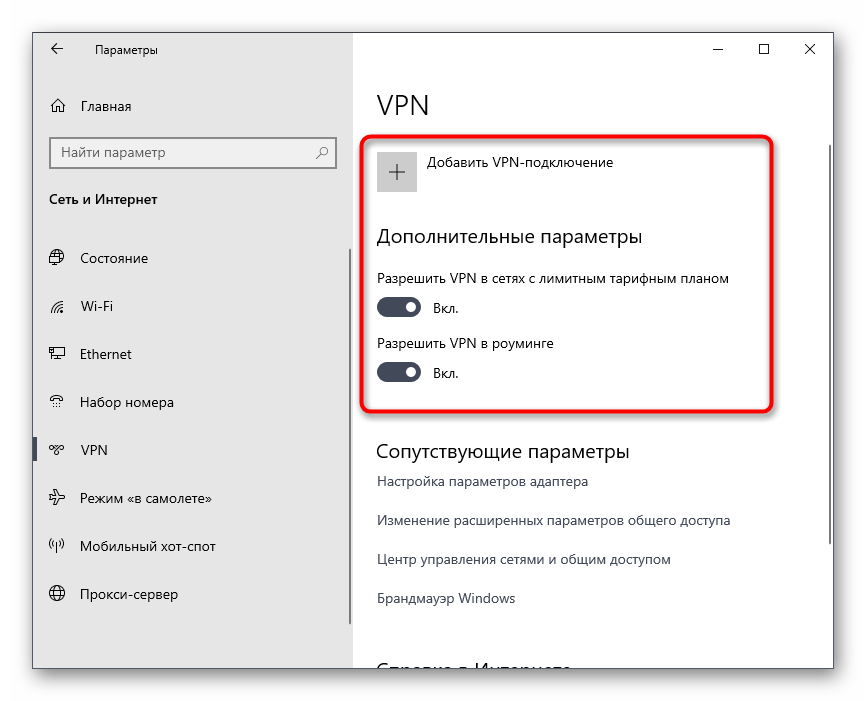
Способ 3: Проверка разрешений в рабочей или учебной сети
Если потребовалось использовать Дискорд на своем рабочем или учебном компьютере, который настраивал системный администратор компании, скорее всего, появление ошибки «Не установлен маршрут» вызвано отсутствием необходимых разрешений на передачу пакетов при помощи сети. Единственный выход в этом случае — обращение к системному администратору с просьбой предоставить вашей учетной записи все доступные права на взаимодействие с ОС.
Способ 4: Смена региона сервера
Поговорим о единственном способе, связанном с неправильной работой сервера, где возникает неполадка «Не установлен маршрут» при попытке подключения к любому голосовому каналу. Для решения этой ситуации вам понадобятся права администратора на сервере или вы должны являться его создателем.
Подробнее: Получение прав администратора на сервере в Discord
Суть этого метода заключается в изменении региона сервера, из-за чего, соответственно, осуществляется перенаправление трафика на другие физические серверы Discord, позволяя исправить возможные сетевые проблемы, если такие возникли из-за перегрузки или временного отключения каналов связи. Изменение настройки происходит следующим образом:
- Являясь администратором или создателем сервера, откройте его через панель слева и нажмите по названию.
- Из списка выберите пункт «Настройки сервера».
- Сразу же отобразится необходимый раздел — «Обзор», где в блоке «Регион сервера» сделайте клик по «Изменить».
- Ознакомьтесь с уведомлением о том, что произойдет непродолжительный обрыв связи на голосовых каналах, и выберите один из других доступных регионов.
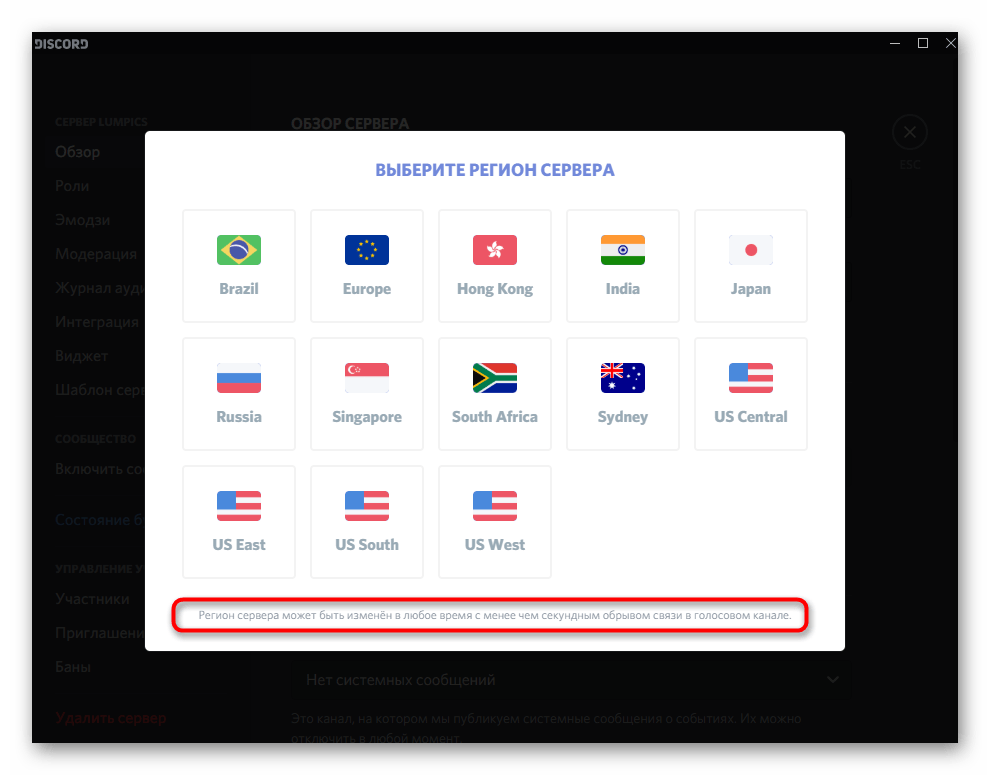
Способ 5: Отключение обслуживания пакетов с высоким приоритетом
Разработчики Discord добавили в программу одну функцию, сосредоточенную на повышенном приоритете обработки сетевых пакетов. Иногда активная работа этой технологии конфликтует с правилами от провайдера, поэтому и возникают трудности при установке маршрута во время подключения к голосовому каналу. Мы советуем проверить эту настройку в параметрах учетной записи.
- Для этого кликните по шестеренке, расположенной справа от своего ника.
- Перейдите к разделу «Голос и видео».
- Найдите параметр «Включить обслуживание пакетов с высоким приоритетом» и деактивируйте его, если сейчас он работает.
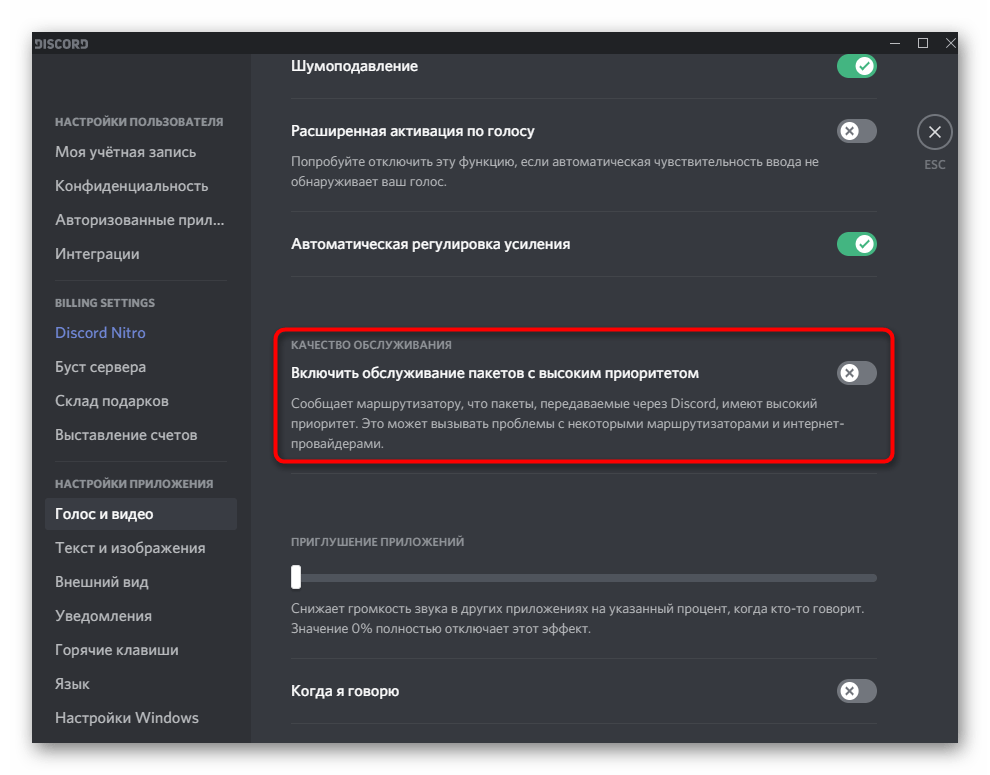
Способ 6: Изменение параметров сетевого адаптера
Иногда установленные провайдером настройки сетевого адаптера (в этом случае DNS-сервера) не соответствуют требованиям для работы Discord или по каким-то причинам именно сейчас возникли сбои в индексации. Тогда возможным решением станет самостоятельное изменение параметров.
- Откройте «Пуск» и перейдите в «Параметры».
- Нажмите по «Сеть и Интернет».
- Опуститесь к блоку «Дополнительные сетевые параметры» и щелкните по пункту «Настройка параметров адаптера».
- Сделайте правый клик мышкой по текущей сети.
- Через контекстное меню вызовите «Свойства».
- Среди компонентов отыщите «IP версии 4 (TCP/IPv4)» и дважды кликните левой кнопкой мыши по этой строке.
- Отметьте маркером пункт «Использовать следующие адреса DNS-серверов».
- В качестве предпочтительного DNS-сервера укажите
8.8.8.8, для альтернативного —8.8.4.4.
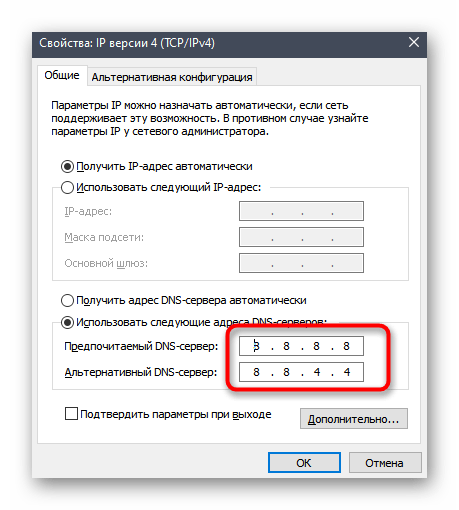
После применения данных изменений рекомендуется перезагрузить компьютер, а затем уже переходить к проверке подключения к голосовому каналу в Дискорде.
Способ 7: Обращение в службу поддержки Discord
Разберем последний доступный метод, заключающийся в составлении письма в службу поддержки Дискорда с предоставлением всей необходимой информации об ошибке «Не установлен маршрут». Компетентные сотрудники помогут решить данную неполадку, если она связана с конфликтом какого-то софта или системных параметров, а вам потребуется собрать немного информации.
Перейти на сайт WebRTC Troubleshooter
- Воспользуйтесь ссылкой выше, чтобы перейти на сайт проверки сетевых протоколов, где нажмите по «Start».
- Дождитесь завершения тестирования, что займет буквально несколько секунд, после чего сделайте скриншоты всех полученных результатов.
- Откройте Discord и нажмите там Ctrl + Shift + I для открытия инструментов разработчика, где выберите вкладку «Console».
- Сделайте снимок последних предупреждений.
- Направляйтесь на официальную страницу поддержки Дискорда и выберите там тип обращения «Сообщение о неисправностях».
- Заполните поля в соответствии с требованиями, не забывая об указании причины неисправности. Прикрепите созданные скриншоты, чтобы администрация могла разобраться в проблеме, а затем отправляйте запрос.
Читайте также: Создание скриншота на компьютере или ноутбуке
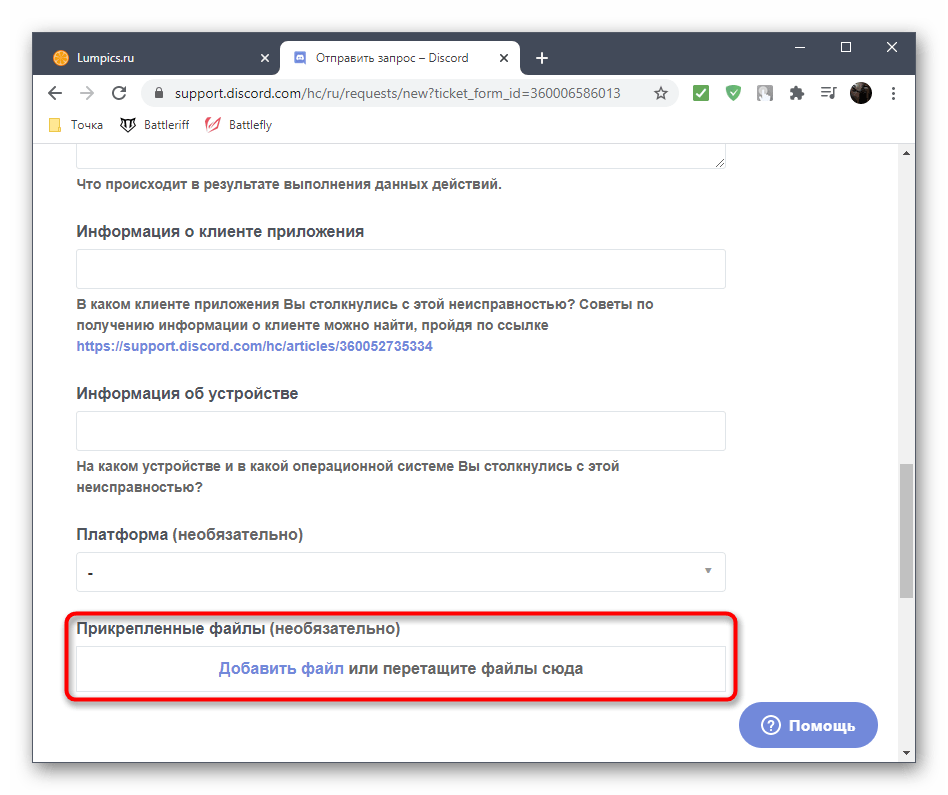
Ответ придет в скором времени на указанный вами адрес электронной почты, поэтому проверяйте список входящих сообщений, а при получении письма выполните инструкции и проверьте, помогут ли они решить возникшую неприятность.
При попытке зайти на сервер, некоторые пользователи Дискорд сталкиваются с проблемой невозможности войти на сервер, при этом вечно высвечивается статус «Подключение», но ничего не происходит. Подобная проблема может наблюдаться в стационарной программе, установленной на ПК, в приложении для телефона и в Дискорде, запущенном через браузер.
Рассмотрим, что делать, если происходит бесконечное подключение к RTC в Discord, либо появляется ошибка: «Подключение к RTC: не установлен маршрут» в Дискорде.
Что делать если Дискорд пишет «Подключение RTC: не установлен маршрут»
Что следует делать если Дискорд пишет «Подключение RTC: не установлен маршрут» и не подключается к серверу:
- Прежде всего стоит проверить, нет ли проблем с подключением к серверам Дискорда. Для этого следует открыть командную строку (Win + R — команда cmd, либо – cmd в поиске Windows) и ввести следующее:
ping discordapp.com –t
- Если проблемы не на стороне пользователя, а на стороне сервера, то нужно изменить в настройках сервера регион. Лучше всего поставить центральную Европу (Central Europe), так как у нее наименьший пинг;
- Если проблема наблюдается на своем сервера, то необходимо зайти на чужой, а затем – снова на свой. Если на чужом, то нужно связаться с владельцем сервера, чтобы он проделал эту же операцию, а также изменил регион сервера;
Если Discord не подключается к RTC серверу по причине проблем на стороне пользователя, то следующие инструкции по исправлению проблемы для них.
- Зайти в «Настройки пользователя» — «Голос и видео» и отключить обслуживание пакетов с высоким приоритетом;
- Далее нужно зайти в настройки брандмауэра, фаервола и антивирусной программы и убедиться, что Discord добавлен в список доверенных программ. Как вариант – можно временно их отключить, чтобы исключить возможную причину;
- Затем сделать перезагрузку роутера и компьютера.
Еще несколько причин почему Discord может писать ошибку «Подключение RTC: не установлен маршрут»:
- Использование VPN. Следует отключить его и проверить работоспособность мессенджера;
- Блокировка Дискорда и его портов администратором сети. В таком случае могут помочь пиво или бита, в зависимости от характера администратора;
- Неисправность в работе Discord. Поможет его переустановка.
Надеюсь, перечисленные способы помогли убрать проблему с бесконечно долгим подключением к RTC в Discord.
Не нашли ответ? Тогда воспользуйтесь формой поиска:
На чтение 4 мин Просмотров 2.2к. Обновлено 30.11.2019
Иногда в Сети встречаются вопросы о том, что делать, если в Дискорде пишет «Не установлен маршрут». Данная ошибка является не слишком распространенной, а потому не до конца понятно, как с ней бороться. Мы разберем ключевые способы для ее устранения.
Содержание
- Доступные решения
- Ситуация №1: Что-то не так с интернетом
- Ситуация №2: Некорректная работа брандмауэра антивирусной защиты
- Ситуация №3: Конфликт с ВПН
- Ситуация №4: Серверные ограничения
- Ситуация №5: Сбой программы
Доступные решения
Данный сбой чаще всего возникает при попытке подключения к голосовому каналу, а отображается он чуть выше никнейма пользователя. Можно выделить несколько причин для его появления:
- Неполадки с интернет-соединением.
- Блокировка подключения встроенного брандмауэра антивирусной программой.
- Использования ВПН для сетевой переадресации.
- Какие-либо серверные ограничения.
- Неполадки с самим Дискордом.
Самое неприятное заключается в том, что определить конкретную причину возникновения данной ошибки не так-то просто. Поэтому в большинстве случаев приходится перебирать все возможные варианты для исправления ситуации. Это занимает довольно много времени. Но, к сожалению, возможен только такой вариант. Простых путей не будет.
В данном материале мы расскажем о самых действенных методах решения проблемы. По традиции мы начнем с самых простых и доступных каждому пользователю. Потом перейдем к вариантам потруднее. Итак, начнем.
Ситуация №1: Что-то не так с интернетом
В первую очередь необходимо убедиться, что в Дискорде вообще присутствует соединение с сетью. Попробуйте написать кому-нибудь сообщение или позвонить. Как ни странно, иногда помогает банальный перезапуск программы. Но еще лучше – перезапустить компьютер.
Ситуация №2: Некорректная работа брандмауэра антивирусной защиты
Вполне возможно, что установленный на компьютере антивирус или же встроенный брандмауэр блокирует соединение, из-за чего появляется ошибка «Не установлен маршрут» в Дискорде.
Решение тут очень простое – временно отключить защиту (в случае с антивирусом) или настроить новое правило для брандмауэра.
Первое действие выполняется из трея Windows: нужно кликнуть ПКМ по иконке антивирусной программы и выбрать опцию деактивации.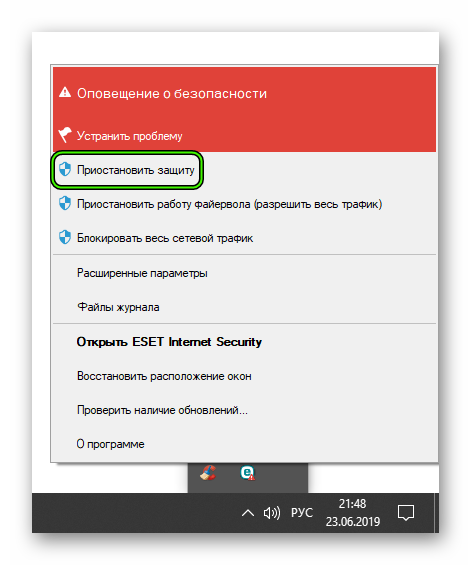
А Брандмауэр Windows настраивается так:
- Нажмите Win + R.
- Выполните команду firewall.cpl.
- Кликните на пункт «Дополнительные параметры».
- Поочередно нажимайте на кнопки «Правила для входящих…» и «Создать…».
- Оставьте режим «Для программы» и щелкните «Далее».
- Теперь нажмите «Обзор…».
- В адресную строку открывшегося Проводника вставьте %localappdata%/discord и нажмите Enter.
- Перейдите к каталогу «app-…».
- Дважды кликните ЛКМ на файл Discord.exe.
- В окне настройки нажмите «Далее».
- Снова нажмите на кнопку продолжения, оставив режим «Разрешить подключение».
- Опять кликните на «Далее».
- Введите любое имя для правила и нажмите «Готово».
- Закройте окно Брандмауэра.
Ситуация №3: Конфликт с ВПН
Discord способен работать с VPN-подключением, но только при наличии протокола UDP. В противном случае будут возникать подобные ошибки. Так что если вы используете какой-либо ВПН на компьютере, то на время отключите его.
Ситуация №4: Серверные ограничения
Иногда возникновение сбоя маршрута вызвано не проблемами на стороне пользователя, а на стороне сервера. В таком случае имеет смысл связаться с его администратором, описав ситуацию. Например, выяснится, что установлен слишком отдаленный регион или что-то подобное.
Ситуация №5: Сбой программы
Для начала предлагаем вам пройти в настройки Дискорда, кликнув по «шестеренке» рядом с именем пользователя.
А если и это не помогло – стоит переустановить программу. Удаляется она довольно просто:
- С помощью инструмента «Выполнить» (Win + R) запустите команду appwiz.cpl.
- Найдите в списке пункт Discord, кликните по нему ПКМ.
- Выберите опцию деинсталляции.
Для повторной установки сделайте следующее:
- Загрузите последнюю версию с официального сайта.
- Откройте DiscordSetup.exe.
- Дождитесь окончания процедуры.
Не установлен маршрут в Дискорд что делать
«Discord» — довольно популярный мессенджер, услугами которого на данный момент пользуются более 130 миллионов человек. Он позволяет обмениваться голосовыми и текстовыми сообщениями, хорошо работает на различных ОС, практически не грузит систему, и довольно высоко ценится пользователями. Как и в любом другом софте, в работе «Дискорд» могут встречаться различные ошибки, и ниже мы разберём одну из них, проявляющей себя сообщением «Не установлен маршрут» в приложении Discord. Мы разберём суть данной ошибки, а также поясним, как её исправить.
Содержание
- Почему появляется ошибка в Дискорд
- Как исправить ошибку «Не установлен маршрут»
- Заключение
Почему появляется ошибка в Дискорд
Ошибка «Нет маршрута» в Discord (англ. «no route») проявляет себя во время голосового общения в Дискорд. Это происходит когда ваш ПК не может установить стабильное соединение с сервером для голосового общения между пользователями.
Причинами дисфункции могут выступать следующие факторы:
- Корректное соединение с сервером Дискорда блокирует брандмауэр;
- Наблюдаются сбои в работе вашего модема (роутера);
- Некорректно работает ваш VPN (необходим VPN с поддержкой UDP);
- Корректное соединение с сервером блокирует вирусное или антивирусное приложение;
- На вашем ПК используются устаревшие системные драйвера;
- Пользователем установлены неверные настройки оборудования в Дискорд;
- Ваш провайдер (ISP) блокирует голосовое общение (в частности, запрещена технология VoIP).
Читайте также: Как добавить бота в Дискорд с музыкой.
Как исправить ошибку «Не установлен маршрут»
Восстановить голосовое общение в Дискорд можно с помощью способов, описанных чуть ниже. Но прежде чем перейти к их выполнению советую просто перезагрузить ваш ПК – вы удивитесь, насколько эффективен бывает этот тривиальный совет.
Если же перезагрузка не помогла, тогда выполните следующее:
- Первым делом рекомендую пройти тест работоспособности компонентов вашего ПК для Дискорд по адресу https://test.webrtc.org/, и убедиться, что с вашим оборудованием всё в порядке;
- Перезагрузите ваш модем (роутер). Выключите его на минуту, затем включите обратно, дождитесь установления соединения, и проверьте работоспособность вашего Дискорд;
- Временно отключите ваш брандмауэр. Перейдите в «Панель управления» – «Система и Безопасность» – «Брандамуэр Виндовс» – «Включение и отключение брандмауэра Виндовс» и временно отключите ваш брандмауэр;
- Также будет актуальным создать правило для входящего и исходящего подключения Дискорда в брандмауэре Виндовс. Перейдите в ваш брандмауэр как описано выше, здесь слева выберите «Дополнительные параметры». В открывшемся окне слева выбираем «Правила для входящих подключений», и нажимаем справа «Создать правило».
Выберите «Создать правило»
Затем выбираем «Для программы» (Далее) – Путь программы (Обзор) – укажите «Discord» — «Открыть» – «Далее» – «Разрешить подключение».
Ставите все три галочки (доменный, частный, публичный), придумываем любое имя – жмём на «ОК» – Готово.
Создайте такое же правило для исходящих подключений. Перезагрузите ваш ПК и протестируйте работу программы, это может помочь избавиться от ошибки «не установлен маршрут» в Discord.
- Временно отключите ваш антивирус дабы убедиться, что он не блокирует подключение к серверам Дискорд;
- Проверьте ваш PC на наличие зловредов (поможет, к примеру, «Доктор Веб Кюрейт»);
- Проверьте работоспособность вашего VPN. Дискорд хорошо работает с VPN, имеющим поддержку протокола пользовательских датаграмм — «UDP». Задействуйте UDP в настройках VPN, или установите VPN с встроенной поддержкой UDP;
- Убедитесь, что ваш локальный администратор (если вы используете школьную или университетскую сеть) не заблокировал Discord;
- Установите самые свежие драйвера для вашей звуковой карты. Наиболее простым способом будет задействование специализированных программ для установки драйверов уровня «Driver Booster» или «ДрайверПак Солюшн», что поможет решить проблему «нет маршрута» в Дискорд;
- Отключите технологию предоставления приоритетов QoS. Перейдите в настройки пользователя (User Settings), далее Голос и видео (Voice & Video), и отключите опцию «Включить качество обслуживания…» (Enable Quality of Service High Packet Priority);
- Выберите корректное оборудование в настройках Дискорд. Перейдите в его настройки, затем выберите «Голос и видео» и выберите верное голосовое устройство;
- Свяжитесь с вашим провайдером и убедитесь, что он не заблокировал голосовое общение для своих пользователей;
- Если ничего не помогло, рекомендую переустановить «Дискорд». Удалите его прежнюю версию, перезагрузите ваш ПК, а затем скачайте и установите новую версию программы https://discordapp.com/download.
Заключение
Эффективным решением ошибки «Не установлен маршрут» в программе Дискорд часто является отключение брандмауэра (или создание в нём специального правила для «Discord»). Если же указанный совет оказался неэффективным, попробуйте другие, перечисленные выше, решения, способные исправить ошибку «нет маршрута» в Discord на вашем ПК.
Опубликовано 28.05.2018 Обновлено 21.12.2021
Содержание
- Основополагающие понятия
- Распространенная ошибка
- Способы разрешения неполадки
- Вместо заключения
Разработка приложения — сложный процесс совершения и исправления ошибок в исходном коде, поиск багов экспериментальным путем. Несмотря на обилие обновлений, пользователь часто встречается с «неизвестной» ошибкой, препятствующая штатной работе с программой. Сегодня мы поговорим о том, что делать, если Дискорд пишет «Неправильный маршрут».
Основополагающие понятия
Дискорд — программное обеспечение, дающее возможность общаться посредством голосовой связи или текстовых сообщений. Игровой мессенджер полюбился геймерам всего мира, так как приложение не влияет на FPS, отсутствует нагрузка на процессор и оперативную память.
Среди преимуществ выделяют:
- Быстродействие.
- Высокое качество звукового сопровождения.
- Защита персональных данных от мошенников в Сети.
- Возможность создать собственный сервер для общения с единомышленниками.
Однако существует и ряд недостатков, подавляющее большинство которых относится к разряду багов. О них и пойдет речь ниже, а также о способах их устранения.
Распространенная ошибка
Пользователь часто встречается с распространенной проблемой — не установленным маршрутом в Дискорде. Опытные юзеры, да и сами разработчики, озвучивают несколько причин возникновения:
- Внутренняя блокировка активности программы (антивирус или настройки сети).
- Проблемы с Интернет-подключением (прокси, VPN).
- Ограниченность голосового общения самим провайдером.
- Аппаратные неполадки, связанные с устаревшими/поврежденными драйверами.
- Ошибка программного характера (нарушение работы составных частей приложения).
- Некорректный выбор используемого звукового устройства.
Нижеперечисленные методы с большой долей вероятности решат возникшую проблему, однако не забывайте об «оружии Судного дня». За вами остается возможность полностью удалить Дискорд, почистить реестр и временные файлы. В этом помогу специализированные программы, по типу CCleaner.
Способы разрешения неполадки
Идентифицировать корень проблемы поможет метод исключения, заключенный в следовании следующей методике:
- Уточните информацию у провайдера по поводу возможного ограничения Сети на общение посредством голосовой связи.
- Самостоятельная настройка VPN и прокси — не лучший вариант, по мнению разработчиков Дискорда. Они рекомендуют не использовать их вовсе.
- «Сломанные» драйвера — довольно распространенная причина неполадки. Проверьте корректность их работы на аналогичных приложениях. Нарушенная работоспособность потребует удаления или обновления управляющего ПО.
- Проверьте доверенный список вашего антивируса, если мессенджер там отсутствует, добавьте наименование.
- Проблемы внутри Discord — здесь поможет переустановка программы, очистка реестра, временных файлов.
- Проверить правильность выбора звукового устройства можно в «Настройки — Голос и видео». Верхняя часть окна отвечает за выбор оптимального звукового сопровождения.
Существует возможность обратиться к специалистам технической поддержки. В кратком сообщении укажите максимальное количество данных (версию программы, платформу, проблему, конфигурации операционной системы).
Вместо заключения
Дискорд — популярный голосовой чат для общения между участниками игровых баталий, родственниками, единомышленниками. Гарантированная конфиденциальность персональных данных и надежная работа системы — отличительные особенности детища небезызвестных разработчиков.
Содержание
- 1 Причины возникновения ошибки и варианты их решения
- 1.1 Антивирус
- 1.2 Использование ВПН
- 1.3 Провайдер
- 1.4 Настройки звука
- 2 Итог
Среди всех говорилок Discord является одним самых продвинутых приложений для передачи голосовых и текстовых сообщений. Его преимущество в том, что благодаря своему функционалу геймеры могут, не выходя из игры, продолжать переписываться в чате и обсуждать свои последующие действия в совместной игре.
Это очень удобная утилита, обладающая еще рядом и других преимуществ, о которых можно говорить еще очень долго.
Но в силе того, что этот продукт появился сравнительно недавно, некоторые его программные компоненты могут конфликтовать с системами персонального устройства, на которого установлен Discord. Одной из таких неполадок является ошибка Не установлен маршрут.
Причины возникновения ошибки и варианты их решения
Ошибка Не установлен маршрут в Discord возникает в том случае, когда мессенджер не может наладить полноценное соединение между серверным каналом и непосредственно пользователем.
Причины такого поведения проги могут заключаться в разных причинах.
Антивирус
Приложение блокируется антивирусом. В данном случае можно попробовать отключить антивирусную программу и перезапустить мессенджер.
Если это помогло, то заново включаем антивирусник и добавляем в ряд исключений программу Discord и его оверлей.
Использование ВПН
При использовании VPN либо прокси, ошибка Не установлен маршрут в Discord может быть спровоцирована именно этими приложениями.
В таком случае потребуется отключение данных утилит. По идентичному алгоритму решается вопрос с ошибкой и с сетевым фильтром, брандмауэром, фаерволом.
Провайдер
Иногда бывает так, что Интернет-провайдер устанавливает запрет на передачу голосовых сообщений через Интернет-соединение (VoIP).
В данном случае ничего не остается делать, как обращаться за помощью и разъяснениями к своему Интернет-провайдеру.
Настройки звука
Еще одной проблемой, которая может спровоцировать ошибку Не установлен маршрут в Discord могут стать неполадки в настройка звукозаписывающих устройств приложения. Чтобы это проверить, следует зайти в настройки пользователя и перейти во вкладку Голос и видео.
Тут необходимо проверить все ли устройства подключены и работают исправно. Если нет, то потребуется установка дополнительных компонентов. После проведения подобных манипуляций потребуется перезагрузка приложения и повторный его запуск.
Итог
И вместо заключения хотелось бы добавить следующее: Discord – простая в эксплуатации программа, отличающаяся своим достаточно широким функционалом, обеспечивающим максимально комфортное и, что очень важно, качественное общение.
Разобравшись в тонкостях работы этого приложения, вы сможете в полной мере ощутить на практике, насколько хорошо и выгоден Discord!
Многие игроки используют голосовой чат Discord для игр. Однако ошибка No Route Discord может возникнуть, когда некоторые пользователи пытаются подключиться к голосовому каналу. Следовательно, они не могут использовать голосовой чат в Discord.
Даже если это может быть довольно раздражающей проблемой, вам не о чем беспокоиться! У нас есть несколько способов избавиться от него легко и без усилий.
Поскольку важно знать причины возникновения этой ошибки, мы предлагаем проверить следующую информацию.
Что может вызвать ошибку No Route Discord?
Прежде чем пытаться решить эту досадную проблему, вы должны знать ее причины. Это происходит, когда вы пытаетесь подключиться к голосовому каналу на сервере Discord, а интернет-провайдер/сеть на стороне пользователя не может подключиться.
Таким образом, чаще всего приложение не может подключиться к голосовому серверу из-за проблем, связанных с отсевами, VPN и ограничениями брандмауэра.
Есть несколько потенциальных решений ошибки No Route Discord, и мы собираемся представить вам лучшие из них.
Как исправить ошибку No Route Discord?
1. Перезагрузите роутер
Сначала попробуйте перезагрузить компьютер и маршрутизатор. Чтобы перезапустить маршрутизатор, отключите его от сети. Подождите несколько минут, затем снова подключите его.
Вы также можете перезапустить приложение, чтобы система Windows проверяла любые проблемы и устраняла их при необходимости.
2. Проверьте настройки брандмауэра для Discord.
- Нажмите Windowsключ.
- Введите брандмауэр, затем выберите Брандмауэр Защитника Windows, чтобы открыть этот апплет Панели управления.
- Щелкните Разрешить приложение или функцию через брандмауэр Защитника Windows, чтобы открыть параметр разрешенного приложения, показанный непосредственно ниже.
- Нажмите «Изменить настройки».
- Затем установите все флажки для Discord, если они не установлены.
- Нажмите кнопку ОК.
3. Отключите параметр «Включить высокий приоритет пакетов качества обслуживания».
- Нажмите кнопку шестеренки в левом нижнем углу Discord, чтобы открыть дополнительные параметры.
- Перейдите в раздел «Голос и видео».
- Прокрутите вниз и отключите параметр «Включить высокий приоритет пакетов качества обслуживания».
- После отключения этой опции перезапустите Discord.
Использование качества обслуживания с высоким приоритетом пакетов обеспечит наилучшую задержку. Эта функция включена по умолчанию в Discord, но некоторые маршрутизаторы или интернет-провайдеры могут работать неправильно, если эта опция включена в настройках Discord.
Отключение параметра Discord «Включить высокий приоритет пакетов качества обслуживания » может исправить ошибку «Нет маршрута» для некоторых пользователей.
4. Отключите программное обеспечение VPN.
- Нажмите Windowsклавишу, введите network, затем выберите «Просмотр сетевых подключений», чтобы открыть апплет панели управления, показанный непосредственно ниже.
- Щелкните правой кнопкой мыши свой VPN и выберите «Отключить».
- Затем попробуйте подключиться к голосовому каналу в Discord с отключенным VPN.
Ошибка «Нет маршрута» может возникнуть в Discord, когда пользователи используют программное обеспечение VPN , которое не использует протокол пользовательских дейтаграмм.
5. Удалите антивирусное программное обеспечение.
- Используйте следующее сочетание клавиш: Windows + R.
- Введите appwiz.cpl в поле «Открыть», затем нажмите «ОК», чтобы открыть апплет «Программы и компоненты».
- Выберите антивирусное программное обеспечение из списка и нажмите «Удалить».
- Нажмите «Да» в любом открывшемся окне подтверждения.
- Перезагрузите Windows после удаления антивирусного программного обеспечения.
6. Сбросьте DNS
- Нажмите Windows клавишу, введите cmd, затем щелкните правой кнопкой мыши результат командной строки и выберите «Запуск от имени администратора».
- Сначала введите следующую команду, затем нажмите Enter:
ipconfig /release - Затем скопируйте и вставьте это и нажмите Enter:
ipconfig /flushdns - Затем используйте следующую команду и не забудьте нажать Enter:
ipconfig /renew - Перезагрузите Windows после сброса DNS.
Какие инциденты были зафиксированы с Discord в этом году?
Поскольку важно знать о наиболее частых проблемах Discord, мы настоятельно рекомендуем получить доступ к истории инцидентов Discord.
Производители обеспечили ежедневную доставку статуса приложения. На изображении ниже показан пример этого.
Итак, как мы видим, Discord фиксирует следующие инциденты за последние 2 месяца 2021 года:
- Октябрь — сбои капчи (похоже, эта проблема решена), проблема с ограничением скорости ботов (откат завершен, поэтому больше не генерируются ошибочные 429 для ботов), не разворачиваются ебэды (это тоже решено).
- Ноябрь — проблемы с подключением и сообщениями (все сервисы полностью восстановлены), проблемы с подключением в различных университетских городках (инцидент устранен), некоторые push-уведомления удаляются (проблема устранена).
Вы также должны помнить, что при использовании Discord в основном процессе может возникнуть ошибка JavaScript.
Эти разрешения являются одними из наиболее широко подтвержденных исправлений ошибки No Route в Discord. Пользователи, которые исправили одну и ту же проблему с разными параметрами, могут поделиться ими в разделе комментариев ниже.
Содержание
- Не установлен маршрут в Discord
- Как устранить ошибку
- Причины
- Заключение
- Не установлен маршрут Discord
- Что делать?
- Не установлен маршрут в Discord
- Методы решения проблемы с маршрутом
- Ситуация 1 Отсутствие интернет-подключения
- Ситуация 2 Блокировка Discord системным брандмауэром
- Ситуация 3 Проблемы с определенным сервером в Дискорд
- Не установлен маршрут в Дискорд что делать
- Почему появляется ошибка в Дискорд
- Как исправить ошибку «Не установлен маршрут»
- Заключение
- Что делать, если в Дискорде пишет «не установлен маршрут»
- Что значит эта ошибка
- Что делать, если не устанавливается маршрут
- Проблемы с интернетом
- Некорректная работа брандмауэра антивирусной защиты
- Серверные ограничения
- Сбой программы
Не установлен маршрут в Discord
Дискорд — бесплатное программное обеспечение, которое работает с использованием VoIP. Пользователи могут обмениваться текстовыми сообщениями лично или в специальных группах (серверах). Дополнительно доступны аудио и видео звонки, функция для демонстрации экрана.
Как устранить ошибку
У некоторых пользователей при попытке подключиться к голосовому каналу Discord пишет «Не установлен маршрут». Проблема возникает в тех случаях, когда программа не может наладить нормальное соединение между сервером и конечным пользователем.
Причины
Если ранее Дискорд отлично работал и не выдавал ошибку, то проблема может быть в неверно выбранных устройствах ввода и вывода аудиосигнала.
Чтобы это проверить, необходимо:
Как правило, это после этого ошибка «Не установлен маршрут» не будет появляться. Если это не помогло, то полностью удалите и заново установите Дискорд.
Заключение
Теперь вы знаете из-за чего может появляться ошибка и как ее устранить. Чаще всего она возникает из-за неполадок с Интернет подключением.
Поэтому дополнительно попробуйте перезагрузить роутер. Мы также рекомендуем вам обновить драйвера для аудиокарты. Скачать их можно бесплатно с официального сайта производителя.
Источник
Не установлен маршрут Discord
Появились проблемы с подключением к RTC Discord, не получается общаться голосом во время игры? Мы расскажем, как устранить трудности – разобрали самые распространенные причины!
Что делать?
Для начала определимся, что значит подключение к RTC в Дискорде? Если оно зависает и становится бесконечным – перед вами проблема голосового соединения. В процессе работы Дискорд зависает в попытках подключиться к серверу – поэтому не получается общаться голосом.
Что значит подключение – разобрались. Попробуем устранить возникшую ошибку? Вы можете сделать это самостоятельно!
Что делать, если не установлен маршрут Дискорд и перезагрузка не помогла?
То же касается брандмауэра или фаервола – откройте меню и выберите пункт «Приостановить защиту». Вы сможете запустить работу через несколько минут.
Следующее действие – проверка VPN. Если вы пользуетесь ВПН-подключением, убедитесь, что оно работает через протокол UDP. Другие протоколы Дискорд не поддерживает!
Бесконечное подключение к RTC можно убрать – смените регион:


Напоминаем: если вы пользуетесь Дискордом в учебной или рабочей организации, можно попросить помощи администратора. Вероятно, мессенджер попал под блокировку сторонних ресурсов, поэтому вы видите бесконечное подключение к RTC.
Последнее, что мы рекомендуем сделать – откройте сайт https://test.webrtc.org/ в браузере и проверьте, не выскакивают ли ошибки.
Рассказали вам, как убрать подключение к RTC в Дискорде – следуйте нашим инструкциям, чтобы справиться с возникшими трудностями! Можно играть и общаться без ограничений.
Источник
Не установлен маршрут в Discord
Геймерский чат Дискорд представляет собой популярное приложение-мессенджер с кучей полезных функций, включающих возможность голосовой связи и видео-общения между пользователями сети интернет. Сравнительно часто при функционировании приложения Discord происходит ошибочная ситуация с выдачей сообщения «RTC Connecting – не установлен маршрут». В статье приведены подробные инструкции по решению проблем в работе программы при возникновении такой ошибки.
Методы решения проблемы с маршрутом
Появление данной ошибки Discord может быть вызвано несколькими причинами, от отсутствия подключения к сети до проблем на стороне поставщика услуг. Подробное их описание с методами исправления ситуации приведено ниже.
Ситуация 1 Отсутствие интернет-подключения
Самой распространенной причиной некорректной работы Discord является банальное отсутствие подключения к сети интернет или его нестабильное функционирование. 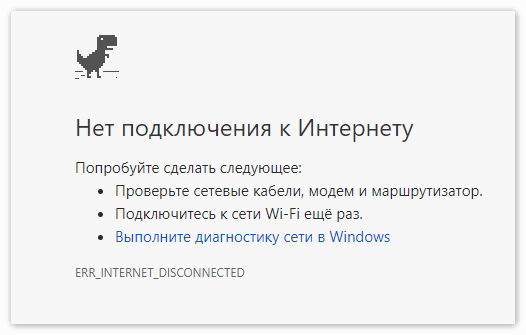
Внимание. Иногда проблемы подключения связаны с неправильной работы ADSL-модема.
Нужно его перезагрузить и повторить попытку соединения в Дискорд.
Ситуация 2 Блокировка Discord системным брандмауэром
Иногда брандмауэр Виндовс блокирует сетевые соединения мессенджера Discord. Чтобы этого не происходило, надо добавить Дискорд в исключения системного файервола. 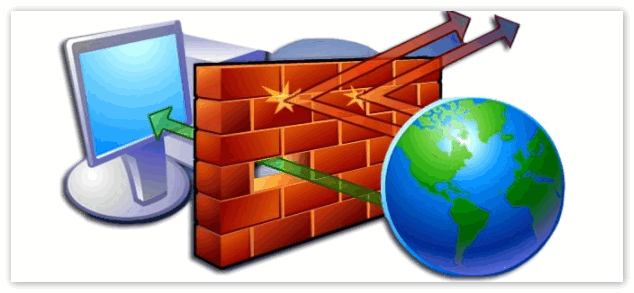
Внимание. Некоторые юзеры вообще рекомендуют отключить фирменный файервол от Microsoft, используя вместо него системы безопасности, входящие в состав антивирусных пакетов.
Ситуация 3 Проблемы с определенным сервером в Дискорд
Иногда проблема возникает только с одним определенным серваком мессенджера. Чтобы решить ее, потребуется обратиться к владельцу сервера. Порядок действий следующий:
Заключение
Информация, изложенная выше, поможет пользователю чата самостоятельно в ситуации, когда не установлен маршрут в мессенджере Discord.
Источник
Не установлен маршрут в Дискорд что делать
«Discord» — довольно популярный мессенджер, услугами которого на данный момент пользуются более 130 миллионов человек. Он позволяет обмениваться голосовыми и текстовыми сообщениями, хорошо работает на различных ОС, практически не грузит систему, и довольно высоко ценится пользователями. Как и в любом другом софте, в работе «Дискорд» могут встречаться различные ошибки, и ниже мы разберём одну из них, проявляющей себя сообщением «Не установлен маршрут» в приложении Discord. Мы разберём суть данной ошибки, а также поясним, как её исправить.
Почему появляется ошибка в Дискорд
Ошибка «Нет маршрута» в Discord (англ. «no route») проявляет себя во время голосового общения в Дискорд. Это происходит когда ваш ПК не может установить стабильное соединение с сервером для голосового общения между пользователями.
Причинами дисфункции могут выступать следующие факторы:
Как исправить ошибку «Не установлен маршрут»
Восстановить голосовое общение в Дискорд можно с помощью способов, описанных чуть ниже. Но прежде чем перейти к их выполнению советую просто перезагрузить ваш ПК – вы удивитесь, насколько эффективен бывает этот тривиальный совет.
Если же перезагрузка не помогла, тогда выполните следующее:
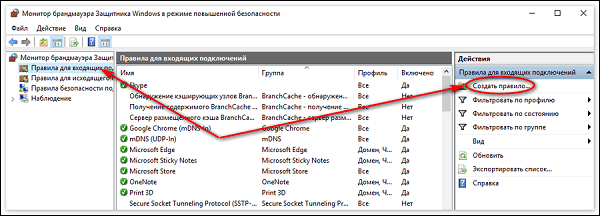
Затем выбираем «Для программы» (Далее) – Путь программы (Обзор) – укажите «Discord» — «Открыть» – «Далее» – «Разрешить подключение».
Ставите все три галочки (доменный, частный, публичный), придумываем любое имя – жмём на «ОК» – Готово.
Создайте такое же правило для исходящих подключений. Перезагрузите ваш ПК и протестируйте работу программы, это может помочь избавиться от ошибки «не установлен маршрут» в Discord.
Заключение
Эффективным решением ошибки «Не установлен маршрут» в программе Дискорд часто является отключение брандмауэра (или создание в нём специального правила для «Discord»). Если же указанный совет оказался неэффективным, попробуйте другие, перечисленные выше, решения, способные исправить ошибку «нет маршрута» в Discord на вашем ПК.
Источник
Что делать, если в Дискорде пишет «не установлен маршрут»
Несмотря на популярность мессенджера Дискорд, как и с остальными программами, у него бывают сложности, баги, ошибки. Например, программа не устанавливается, мессенджер не видит микрофон, не установлен маршрут в Дискорде, прочие. В статье опишем последнюю ошибку, говорящую о проблеме установки маршрута. Она схожа с Stuck RTC Connecting errors, ICE Checking, которые также запрещают присоединяться к голосовым каналам Дискорда. Ошибка исправна как на Windows 10, так и на остальных ОС, но требует разбирательств в причинах такого поведения.
Что значит эта ошибка
Ошибка “нет маршрута”, говорит о том, что мессенджеру не удаётся соединить голос пользователя с голосовым сервером, в который участник пытается зайти. Причин такого поведения немало, стоит разобрать самые распространённые из них:
По причинам, указанным выше, можно понять, что проблема заключается в сети. Решается простыми действиями. Иногда ошибка таится у самой программы, но и на такие случаи есть несложное решение.
Что делать, если не устанавливается маршрут
Некоторые ошибки возможно “игнорировать”, поскольку они позволяют программе работать, но с ограничениями. От игнорирования ошибки маршрута с работой программы возникнут сложности. Дискорд — мессенджер, направленный на голосовую связь, поэтому ошибка входа на голосовой канал — огромная проблема, которой необходимо срочное решение.
У каждой причины есть конкретное решение, которое поможет пользователю решить возникшую проблему. Разберём причины, эффективные решения, которые помогают пользователям предотвратить возникшую ошибку.
Проблемы с интернетом
Перед глобальными решениями, требующими разбирательства в компьютерах, серверах, сети, стоит попробовать самое простое — включение, выключение роутера, маршрутизатора, модема, Персонального Компьютера, через который производится вход. Решение не требует полной переустановки драйверов, сброса до изначальных настроек компьютера, нужно отключить, подключить провод, подключающий сеть. Для эффективного решения ошибки стоит произвести перезагрузку устройства, используя графический интерфейс. Адреса интерфейсов: 191.168.1.1, 192.168.0.1, адрес зависит от модели.
После выполненных шагов — запустить программу. После открытия проверить на работоспособность, наличие ошибки. Проблема осталась — идти по решениям, предоставленным ниже.
Некорректная работа брандмауэра антивирусной защиты
Проблема отсутствующего маршрута может быть связана с антивирусной программой, блокирующей доступ к связи, брандмаузером. Выяснить, заключается ли ошибка именно в программах, предназначенных для защиты устройства, непросто. Отключить работу программы, добавить в исключения — кажется простым для предотвращения ошибки, однако программы до сих пор смогут функционировать, несмотря на выключение.
Для полного выключения защиты брандмаузера, есть инструкция, позволяющая отключить без дальнейших проблем для системы. Горячими клавишами Win+R вызвать команду “выполнить”, набрать “appwiz.cpl” (без кавычек), кликнуть Enter, OK. Среди Программ и компонентов выбрать те, что используются для защиты устройства, устранить. Произвести перезагрузку устройства, проверить, появляется ли проблема с отсутствием маршрута.
Как уже упоминалось, Дискорд плохо относится к VPN сетям, у которых отсутствует UDP. Точнее, мессенджер просто не предназначен для работы без него.
Для решения стоит проконсультироваться с админом, управляющим VPN сетью, установленную пользователем, по теме подключения UDP, отсутствия протокола. Всю необходимую информацию расскажут, исходя из полученных предложений — формировать решение, которое сможет исправить проблему.
Другое, более простое решение — отключить VPN. Отключение нужно для выявления причины проблемы. Если “Не установлен маршрут” перестало отображаться, голосовые каналы вновь работают — дело было в VPN. Чтобы окончательно не отключать VPN, стоит задуматься о его замене на другой, поддерживающий UDP, либо отключать каждый раз, при использовании мессенджера.
Серверные ограничения
Когда программа, голосовая связь, использовались в общественных сетях, учебных, офисных, прочих, могла произойти блокировка, установленная администратором, управляющим сетью. Решение лежит через обход проблемы следующим способом.
Горячими клавишами Win+R вызвать окно “Выполнить”, набрать “control”, перейти дальше. Через открывшуюся панель зайти в управление сетями, кликнуть активное подключение. Открыть окно “Свойств”. В открывшемся окне нажать на “Сеть”, найти TCP, IPv4, перейти к свойствам.
После выполненных шагов открыть настройки сервера DNS, привести всё в порядок. Значение необходимого сервера DNS 8.8.8.8, другого — 8.8.4.4. Выключить, предварительно убедившись, что настройки останутся. Произвести перезагрузку ПК.
Сбой программы
Как упоминалось, иногда ошибка возникает по причине неисправностей программы. Часто она связана с QoS, которая находится в “Настройках пользователя” справа от ника, аватарки пользователя. Для решения не нужно связываться с провайдером, администратором, обходить блокировки, достаточно открыть категорию в настройках — “Голос и видео”, найти “Качество обслуживания”, при включённом состоянии — отключить. Чтобы настройки точно вступили в силу — перезапустить Дискорд, проверить его на наличие проблемы. Проблема осталась? Стоит попробовать решить её через службу поддержки приложения.
Ошибка “Не установлен маршрут” решается достаточно просто, главное — тщательно выявить причины её возникновения, чтобы обойти дальнейшие проблемы, возникающие у сети, после выполненных шагов. В случае, если ничего не помогает, удалять программу — плохое решение, можно решить вопрос через службу поддержки, готовую оказать возможную помощь, помочь определить причину, взять на заметку возникшую проблему.
Источник